SONY - DCR-SR90E Digitalni kamkorder
|
|
|
- Миранда Новаковић
- пре 5 година
- Прикази:
Транскрипт
1 (1) Upute za uporabu Prvo pro itajte Uporaba Handycama s tvrdim diskom 10 Početak 13 Easy Handycam 22 Digitalni kamkorder Snimanje/ Reprodukcija 28 DCR-SR90E Uporaba podešenja 46 Editiranje snimaka 65 Presnimavanje i ispis 69 U slučaju problema 76 Dodatne informacije 90 Rječnik Sony Corporation
2 Prvo pročitajte Prije uporabe u cijelosti pročitajte ovaj priručnik i zadržite ga za buduću uporabu. UPOZORENJE Za sprečavanje požara ili električkog udara ne izlažite ureñaj kiši ili vlazi. OPREZ Istrošenu bateriju zamijenite isključivo navedenom vrstom. U suprotnom, može doći do požara ili ozlijede. Za korisnike u Europi PA NJA Elektromagnetska polja odreñenih frekvencija mogu utjecati na zvuk i sliku ovoga digitalnog kamkordera. Ovaj proizvod je ispitan i dokazano usklañen s ograničenjima prema smjernici EMC o uporabi spojnih kabela kraćih od 3 m. Zbrinjavanje starih elektri nih i elektroni kih ure aja (primjenjuje se u Europskoj uniji i ostalim europskim zemljama s posebnim sistemima zbrinjavanja) Ova oznaka na proizvodu ili na ambalaži označava da se ovaj proizvod ne smije zbrinjavati kao kućni otpad. On treba biti zbrinut na za tu namjenu predviñenom mjestu za reciklažu električke ili elektroničke opreme. Pravilnim zbrinjavanjem starog proizvoda čuvate okoliš i brinete za zdravlje svojih bližnjih. Nepravilnim odlaganjem proizvoda ugrožava se okoliš i zdravlje ljudi. Reciklažom materijala pomažete u očuvanju prirodnih izvora. Za detaljne informacije o reciklaži ovog proizvoda, molimo kontaktirajte vašu lokalnu upravu, odlagalište otpada ili trgovinu gdje ste kupili proizvod. Primjenjivi pribor: Daljinski upravljač Napomena Ako doñe do prekida prijenosa podataka uslijed statičkog elektriciteta ili elektromagnetizma, ponovno pokrenite aplikaciju ili odspojite i ponovno spojite komunikacijski kabel (USB, itd.). 2
3 Napomene o uporabi Kamkorder je isporu en s dva priru nika za uporabu. "Upute za uporabu" (ovaj priručnik) "Computer Application Guide" upute za uporabu isporučenog softvera LCD zaslon i tražilo su proizvedeni visoko preciznom tehnologijom, tako da postotak efektivne uporabe piksela iznosi više od 99,99%. Ipak, na LCD zaslonu ili u tražilu mogu trajno biti vidljive sitne crne i/ili svijetle točkice (bijele, crvene, plave ili zelene boje). To je normalno. Napomene o uporabi kamkordera Nemojte držati kamkorder za sljedeće dijelove: Tražilo LCD zaslon Crna točkica Bijela, crvena, plava ili zelena točkica Baterija Ovaj kamkorder nije nepropustan za prašinu, vlagu i vodu. Pogledajte "Održavanje i mjere opreza" (str. 94). Kako biste spriječili oštećivanje tvrdog diska ili gubitak snimljenog materijala, nemojte učiniti nešto od sljedećeg kad svijetle žaruljice preklopke POWER (str. 17) ili žaruljica ACCESS (str. 28): vaditi akumulatorsku bateriju ili AC adapter iz kamkordera. izlagati kamkorder udarcima ili vibracijama. Prije spajanja kamkordera na drugi ureñaj uporabom USB kabela, utaknite priključak kabela u pravilnom smjeru. Ako silom utaknete kabel u pogrešnom smjeru, priključak se može oštetiti ili možete uzrokovati kvar kamkordera. Napomene o opcijama izbornika, LCD zaslonu i le i Zasjenjena opcija u izborniku nije raspoloživa u uvjetima snimanja ili reprodukcije koje upotrebljavate u tom trenutku. Dugotrajno izlaganje LCD zaslona, tražila ili leće izravnom suncu može prouzročiti kvarove. Budite pažljivi kad kamkorder stavljate pored prozora ili u vanjskom prostoru. Nemojte usmjeravati kamkorder prema suncu. To može prouzročiti kvarove. Želite li snimati sunce, učinite to pri niskom stupnju osvjetljenja, primjerice u suton. Napomene o snimanju Prije snimanja ispitajte funkciju snimanja kako biste bili sigurni da su slika i zvuk snimljeni bez problema. Ako uslijed kvara na kamkorderu niste snimili željeno ili ako reprodukcija nije moguća, Sony ne preuzima odgovornost i nije dužan kompenzirati gubitak nesnimljenog materijala. TV sustavi boja razlikuju se, ovisno o zemlji/području. Za gledanje snimaka na TV zaslonu potreban vam je TV prijemnik s PAL sustavom. TV programi, videozapisi, videovrpce i drugi materijali mogu biti zaštićeni autorskim pravima. Neovlašteno snimanje takvih materijala može biti u suprotnosti sa zakonima o autorskim pravima. Kamkorderom ne možete presnimavati materijale zaštićene od kopiranja. Nastavlja se, 3
4 Prvo pročitajte (nastavak) Kompatibilnost snimaka Ne možete reproducirati videozapise i fotografije koji nisu snimljeni ovim kamkorderom. Napomena o ovom priru niku Slike LCD zaslona i tražila u ovim uputama snimljene su digitalnim fotoaparatom, stoga ti dijelovi u stvarnosti mogu izgledati nešto drugačije. Dizajn i tehnički podaci medija za snimanje i pribora podložni su promjeni bez prethodne najave. Izbornici na zaslonu su dostupni u više jezika, a služe za objašnjenje postupka rada. Po potrebi promijenite jezik izbornika prije uporabe kamkordera (str. 62). Le a Carl Zeiss Kamkorder je opremljen Carl Zeiss lećom za visokokvalitetnu reprodukciju slika. Leću ovoga kamkordera zajednički su razvili tvrtka Carl Zeiss iz Njemačke i Sony Corporation. Primijenjen je MTF* sustav mjerenja za videokamere i nudi kvalitetu tipičnu za Carl Zeiss leće. Leća kamkordera je takoñer presvučena T$ slojem za suzbijanje neželjenog reflektiranja i vjernu reprodukciju boja. * MTF je skraćenica od Modulation Transfer Function. Broj vrijednosti označuje količinu svjetla koje prodire u leću. 4
5 Napomene o uporabi Handycama s tvrdim diskom Pohranite sve snimke Ako vam se neka snimka ošteti, sve ih pohranite na drugi medij. Spremite ih na DVD uporabom računala (pogledajte "Computer Application Guide"). Možete ih takoñer pohraniti uporabom videorekordera/dvd rekordera (str. 69). Preporučamo povremenu izradu sigurnosnih kopija nakon snimanja. Ne izla ite kamkorder vibracijama ili udarcima Kamkorder neće prepoznati tvrdi disk ili neće biti moguća reprodukcija ili snimanje. Osobito ne tresite kamkorder tijekom snimanja/reprodukcije. Nakon snimanja ne tresite kamkorder dok svijetli žaruljica ACCESS. Kad koristite remen za nošenje na ramenu (nije isporučen), pazite da ne udarite kamkorderom neki predmet. Senzor za zaštitu u slu aju pada Kamkorder je opremljen senzorom za zaštitu tvrdog diska u slučaju pada (str. 58). Kad vam kamkorder ispadne, ili u bestežinskom stanju, mogu se takoñer snimiti blok-smetnje radi zaštite kamkordera. Ako ovaj senzor često očitava uvjete slične onima koji se javljaju pri padu, može zaustaviti snimanje/reprodukciju. Napomena o uporabi kamkordera na velikim nadmorskim visinama Kamkorder ne možete koristiti u predjelima s niskim tlakom ili iznad metara nadmorske visine. Napomene o odbacivanju/prodaji Izvedete li [HDD FORMAT] (str. 57), tj. formatiranje kamkordera, možda nećete potpuno izbrisati tvrdi disk. Kad prodajete ili poklanjate kamkorder, savjetujemo vam da primijenite funkciju [EMPTY HDD] (str. 58) kako biste otežali obnavljanje podataka s diska. Osim navedenog, kad odbacujete kamkorder, uništite mu kućište. Tako možete spriječiti očitavanje podataka s njegova tvrdog diska. Ako ne mo ete snimati/reproducirati snimke, izvedite [HDD FORMAT] Ako snimate ili brišete snimke mnogo puta kroz duže vremensko razdoblje, pojavit će se fragmentacija. Tada nije moguće pohranjivati/snimati slike. U tom slučaju pohranite snimke kako biste izveli [HDD FORMAT] (str. 57). Fragmentacija 1 "Rječnik" (str. 99) Napomene o bateriji/ac adapteru Kako bi spriječili kvarove, nemojte učiniti nešto od sljedećeg kad svijetli žaruljica ACCESS: vaditi akumulatorsku bateriju odspajati AC adapter (pri punjenju uporabom AC adaptera) Bateriju ili AC adapter odspajajte nakon isključenja preklopke POWER. Napomena o radnim temperaturama Kad se kamkorder jako zagrije ili ohladi, radi zaštite kamkordera možda neće raditi snimanje ili reprodukcija. U tom slučaju će se na LCD zaslonu pojaviti odgovarajuća poruka (str. 87). 5
6 Sadržaj Prvo pročitajte...2 Napomene o uporabi Handycama s tvrdim diskom...5 Uporaba Handycama s tvrdim diskom Što sve možete ovim kamkorderom...10 Uporaba Handycama s tvrdim diskom...12 Po etak Korak 1: Provjera isporučenog pribora...13 Korak 2: Punjenje akumulatorske baterije...14 Korak 3: Uključenje i pravilno držanje kamkordera...17 Korak 4: Podešavanje LCD zaslona i tražila...18 Korak 5: Uporaba zaslona osjetljivog na dodir...19 Korak 6: Podešavanje datuma i točnog vremena...20 Korak 7: Odabir formata slike (16:9 ili 4:3) za snimanje...21 Easy Handycam uporaba automatskih podešenja kamkordera Jednostavno rukovanje kamkorderom...22 Jednostavno snimanje...24 Jednostavna reprodukcija...26 Snimanje/Reprodukcija Snimanje...28 Reprodukcija...29 Funkcije tijekom snimanja/reprodukcije itd...32 Snimanje Uporaba zuma Uporaba bljeskalice Snimanje na tamnim mjestima (NightShot) Podešavanje ekspozicije za objekte s pozadinskim osvjetljenjem (BACK LIGHT) 6
7 Snimanje surround zvuka (5.1-kanalno surround snimanje) Izoštravanje objekta izvan središta kadra Zadržavanje ekspozicije za odabrani objekt Dodavanje posebnih efekata Snimanje u zrcalnom načinu Uporaba stativa Stavljanje remena Reprodukcija Reprodukcija fotografija u nizu (slide show) Uporaba zuma pri reprodukciji Snimanje/Reprodukcija Provjera kapaciteta baterije Provjera slobodnog prostora na tvrdom disku Isključenje zvučnog signala potvrde postupka Vraćanje podešenja na početne vrijednosti Ostali dijelovi i funkcije Provjera/brisanje zadnje snimljene scene (Review/Review brisanje)...36 Indikatori vidljivi tijekom snimanja/reprodukcije...37 Daljinski upravljač...39 Gledanje slike na TV prijemniku...40 Pohrana snimaka...42 Brisanje snimaka...43 Uporaba opcija iz izbornika Uporaba opcija iz izbornika...46 Opcije izbornika...48 CAMERA SET...50 Podešavanje kamkordera u skladu s uvjetima snimanja (EXPOSURE/ WHITE BAL./ STEADYSHOT, itd.) STILL SET...54 Podešenja za fotografije (BURST/ QUALITY/IMAGE SIZE, itd.) PICT.APPLI Specijalni efekti na slikama i dodatne funkcije za snimanje/reprodukciju (PICT.EFFECT/D.EFFECT, itd.) HDD SET...57 Podešenja za tvrdi disk (HDD FORMAT/HDD INFO, itd.) STANDARD SET...59 Postavke tijekom snimanja na disk i druge osnovne postavke (REC MODE/ LCD/VF SET/USB SPEED, itd.) TIME/ LANGU...62 (CLOCK SET/AREA SET/LANGUAGE, itd.) Nastavlja se, 7
8 Sadržaj (nastavak) Podešavanje izbornika Personal...63 Editiranje snimaka Izrada Playliste...65 Reprodukcija Playliste...67 Podešavanje zaštite snimke (Protect)...67 Presnimavanje i ispis Presnimavanje na videorekorder/dvd rekorder...69 Ispis snimljenih fotografija (PictBridge-kompatibilan pisač)...73 Priključci za spajanje vanjskih ureñaja...75 U slu aju problema U slučaju problema...76 Indikatori i poruke upozorenja...86 Dodatne informacije Korištenje kamkordera u inozemstvu...90 Datoteke na tvrdom disku kamkordera/struktura direktorija...92 O "InfoLITHIUM" bateriji...93 Održavanje i mjere opreza...94 Tehnički podaci...96 Rje nik Rječnik
9 9
10 Uporaba Handycama s tvrdim diskom Što sve možete ovim kamkorderom Materijali koje snimate ovim kamkorderom pohranjuju se na njegov tvrdi disk. Handycam s tvrdim diskom pruža više mogućnosti nego kamkorder s DVD-om ili videokasetom. Snimanje i gledanje: jasno, jednostavno i prakti no Dugotrajno snimanje na tvrdi disk (str. 15, 28) Na tvrdi disk možete snimati duže od sedam sati* kad je odabrana visoka ([HQ]) kvaliteta slike. Sve snimke se pohranjuju na prazne dijelove tvrdog diska pa nema opasnosti da će se slučajno izbrisati dragocjeni materijali. Budući da prije snimanja nije potrebno premotavanje, možete započeti snimanje kad god želite. * Promijenite li kvalitetu slike videozapisa, možete snimiti više materijala. Brzo pronala enje scene pomo u VISUAL INDEX prikaza (str. 29) VISUAL INDEX prikaz omogućuje brzu provjeru snimaka. Trebate jednostavno dotaknuti scenu koju želite pogledati. Željenu snimku možete takoñer potražiti prema datumu uporabom opcije Date Index. Prikaz na TV prijemniku ili pohrana na videorekorderima/dvd rekorderima Handycam možete spojiti izravno na TV prijemnik kako biste reproducirali načinjene snimke (str. 40). Možete ih takoñer pohraniti uporabom videorekordera/dvd rekordera. 10
11 Mogu nost snimanja realisti nog zvuka (5.1-kanalni surround zvuk) (str. 33) Možete snimati videozapise s 5.1-kanalnim surround zvukom. Uporabom isporučenog softvera možete izraditi DVD koji će sadržati vaše videozapise s 5.1-kanalnim surround zvukom. Tako ćete dobiti cjeloviti zvuk pri reprodukciji na kućnom kinu. Spajanje Handycama s tvrdim diskom na ra unalo One Touch DVD Burn ("Computer Application Guide") Snimke možete pohraniti na DVD jednostavnim dodirom. Snimke koje niste pohranili na DVD mogu se pohraniti automatski pomoću One Touch DVD Burn. Editiranje snimaka i izrada DVD-a s odabranim snimkama ("Computer Application Guide") Možete kopirati snimke na računalo. Možete takoñer obrañivati snimke i izraditi DVD s odabranim snimkama. 11
12 Uporaba Handycama s tvrdim diskom Snimke se pohranjuju na ugrañeni tvrdi disk. Kad se tvrdi disk napuni, ne možete više snimati. Preporučamo stoga da povremeno pohranite snimke na drugi medij i zatim izbrišete one koje vam ne trebaju s tvrdog diska kamkordera. Izbrišete li snimke, oslobodit ćete prostor na tvrdom disku kamkordera kako biste mogli dalje snimati. Priprema (str. 13) Snimanje (str. 28) Reprodukcija s kamkordera Reprodukcija na LCD zaslonu (str. 29) Reprodukcija na TV prijemniku (str. 40) Pohrana Pohranite snimke na DVD ili drugi medij. Pohrana snimaka na DVD uporabom računala ("Computer Application Guide") Kopiranje snimaka na računalo ("Computer Application Guide") Presnimavanje na videorekorder/dvd rekorder(str. 69) Brisanje snimaka Izbrišite snimke pohranjene u kamkorder. Izbrišete li snimke, moći ćete dalje snimati na tvrdi disk kamkordera. Odaberite snimku i izbrišite je (str. 43). Izbrišite sve snimke ([HDD FORMAT], str. 57) 12
13 Po etak Korak 1: Provjera isporučenog pribora Provjerite da li je s vašim kamkorderom isporučen sljedeći pribor. Ako neki od sljedećih predmeta nedostaje, obratite se prodavaču. Akumulatorska baterija NP-FP60 (1) (str. 15) AC adapter (1) (str. 14) CD-ROM "ImageMixer for HDD Camcorder" (1) Mrežni kabel (1) (str. 14) Upute za uporabu kamkordera (ovaj priručnik) (1) Upute "Computer Application Guide" (1) A/V spojni kabel (1) (str. 40, 69, 71) USB kabel (1) (str. 73, 75) Bežični daljinski upravljač (1) (str. 39) S ugrañenom okruglom litijevom baterijom. 13
14 Korak 2: Punjenje akumulatorske baterije InfoLITHIUM akumulatorsku bateriju (serije P) (str. 93) možete puniti u kamkorderu. S ovim kamkorderom ne možete koristiti bateriju NP-FP30. (Broj modela pogledajte na poleñini baterije.) Primjenom sile kod pričvršćivanja baterije možete uzrokovati smetnje u radu kamkordera poput smanjene učinkovitosti baterije, ili poteškoće u uklanjanju baterije. 2 Pomaknite preklopku POWER u smjeru strelice kako biste je podesili na OFF (CHG) (početno podešenje). Preklopka POWER Žaruljica CHG DC IN priključak Pokrov priključka DC utikač Baterija 3 Spojite AC adapter na DC IN priključak kamkordera. Otvorite pokrov DC IN priključka kako biste spojili AC adapter. Mrežni kabel U zidnu utičnicu AC adapter 1 Pomaknite bateriju u smjeru strelice dok ne klikne. Pokrov priključka Oznaka v na DC utikaču treba biti u ravnini s oznakom v na kamkorderu. 4 Spojite adapter na zidnu utičnicu putem mrežnog kabela. Svijetli žaruljica CHG (punjenje) i počne punjenje. 14
15 5 Žaruljica CHG (punjenje) se isključi kad je baterija sasvim napunjena. Odspojite AC adapter iz priključka DC IN na kamkorderu. Odspojite AC adapter držeći i kamkorder i DC utikač. Va enje baterije Pomaknite preklopku POWER na OFF (CHG). Pomaknite preklopku za otpuštanje baterije (BATT) u smjeru strelice i izvadite bateriju. Preklopka BATT Pri uklanjanju baterije pazite da ne svijetli nijedna žaruljica preklopke POWER (str. 17). Spremanje baterije Istrošite bateriju dokraja kad je nećete koristiti duže vrijeme (str. 93). Korištenje vanjskog izvora napajanja Primijenite ista povezivanja kao kod punjenja baterije. U tom slučaju se baterija neće prazniti. Vrijeme snimanja Približan broj minuta kod uporabe sasvim napunjene baterije. Akumulatorska baterija NP-FP50 NP-FP60 (isporučena) NP-FP70 NP-FP71 NP-FP90 Neprekidno snimanje Tipi no snimanje* * Tipično vrijeme snimanja pokazuje vrijeme uz ponavljano započinjanje/zaustavljanje snimanja, uključivanje/isključivanje kamkordera i zumiranje. Navedena vremena snimanja se odnose na sljedeće uvjete: Gornji broj: kad se uključi osvjetljenje LCD zaslona. Srednji broj: kad se isključi osvjetljenje LCD zaslona. Donji broj: vrijeme kod snimanja s tražilom dok je LCD zaslon zatvoren. Vrijeme punjenja (dokraja) Približno vrijeme u minutama potrebno da bi se sasvim napunila skroz prazna akumulatorska baterija. Akumulatorska baterija Vrijeme punjenja NP-FP NP-FP60 (isporučena) 135 NP-FP NP-FP NP-FP Nastavlja se, 15
16 Korak 2: Punjenje akumulatorske baterije (nastavak) Vrijeme reprodukcije Približan broj minuta kod uporabe sasvim napunjene baterije. Akumulatorska baterija LCD zaslon otvoren* LCD zaslon zatvoren NP-FP NP-FP60 (isporučena) NP-FP NP-FP NP-FP O AC adapteru Pri uporabi AC adaptera koristite obližnju utičnicu. Odmah ga odspojite u slučaju neispravnog rada. AC adapter ne koristite u uskom prostoru, primjerice izmeñu zida i pokućstva. DC utikač AC adaptera i priključke baterije nemojte kratko spajati metalnim predmetima jer možete uzrokovati kvar. OPREZ Čak i ako je kamkorder isključen, AC napajanje (utičnica) je i dalje aktivno preko AC adaptera. * Kad se uključi osvjetljenje LCD zaslona. O bateriji Prije promjene baterije preklopku POWER pomaknite na OFF (CHG). Tijekom punjenja trepće žaruljica CHG ili informacije o bateriji (BATTERY INFO, str. 35) neće biti točne u sljedećim slučajevima. Baterija nije ispravno stavljena. Baterija je oštećena. Baterija je sasvim prazna (samo informacije o bateriji (BATTERY INFO)). Baterija ne napaja kamkorder sve dok je AC adapter spojen na DC IN priključak kamkordera, čak i ako je mrežni kabel izvučen iz zidne utičnice. Kad je priključeno videosvjetlo (opcija), preporučamo uporabu baterije NP-FP70, NP- FP71 ili NP-FP90. O vremenu punjenja/snimanja/reprodukcije Izmjereno vrijeme se odnosi na temperaturu od 25 C. (Preporučena temperatura je od 10 do 30 C.) Vrijeme snimanja i reprodukcije će biti kraće ako koristite kamkorder pri niskim temperaturama. Vrijeme snimanja i reprodukcije će biti kraće u odreñenim uvjetima uporabe kamkordera. 16
17 Korak 3: Uključenje i pravilno držanje kamkordera Za snimanje pomaknite preklopku POWER više puta kako biste uključili odgovarajuću žaruljicu. Prilikom prve uporabe pojavi se izbornik [CLOCK SET] (str. 20). Preklopka POWER Pokrov leće Podesite li datum i vrijeme ([CLOCK SET], str. 20), kod sljedećeg uključenja kamkordera će na LCD zaslonu biti prikazan tekući datum i vrijeme nekoliko sekundi. 2 Držite kamkorder pravilno. 1 Uključite kamkorder pomakom preklopke POWER u smjeru strelice držeći pritisnutom zelenu tipku u sredini. 3 Čvrsto uhvatite kamkorder, zatim zategnite remen. Za snimanje ili reprodukciju pomaknite preklopku POWER u smjeru strelice dok ne počne svijetliti odgovarajuća žaruljica. Zelena tipka u (videozapisi): Za snimanje videozapisa v (fotografije): Za snimanje fotografija x (PLAY/EDIT): Za reprodukciju snimaka na kamkorderu, ili za njihovu obradu/brisanje Isklju enje kamkordera Pomaknite preklopku POWER na OFF (CHG). Kamkorder je tvornički podešen na automatsko isključenje u slučaju da ne pritisnete nijednu tipku oko 5 minuta kako bi se štedjela baterija. ([A.SHUT OFF], str. 62). Kad preklopku POWER podesite na u (videozapisi) ili v (fotografije), automatski se otvori pokrov leće. 17
18 Korak 4: Podešavanje LCD zaslona i tražila Podešavanje LCD zaslona Otvorite LCD zaslon za 90 stupnjeva prema kamkorderu (1) i zakrenite ga u željeni položaj (2) za snimanje ili reprodukciju. Podešavanje tra ila Kod snimanja možete koristiti tražilo kako biste smanjili trošenje baterije ili kad je slika na LCD zaslonu loša. 2 Maks. 180 stupnjeva DISP/BATT INFO Preklopka za podešavanje leće tražila Pomaknite je dok slika ne postane jasna. Tražilo Izvucite tražilo dok ne klikne. 2 Maksimalno 90 stupnjeva 1 90 stupnjeva prema kamkorderu Pazite da pri otvaranju ili podešavanju slučajno ne pritisnete tipke na okviru LCD zaslonu. Ako otvorite LCD zaslon za 90 stupnjeva i zatim ga zakrenete 180 stupnjeva prema leći, možete ga zatvoriti tako da bude okrenut prema van. To je prikladno kod reprodukcije. Zatamnjenje LCD zaslona radi du eg trajanja baterije Pritisnite i zadržite DISP/BATT INFO na nekoliko sekundi dok se ne pojavi >. Ova postavka je praktična kad kamkorder koristite dok ima svjetlosti ili kad želite uštedjeti bateriju. Postavka neće imati utjecaja na snimljenu sliku. Za uključenje pozadinskog osvjetljenja LCD zaslona pritisnite i na nekoliko sekundi zadržite DISP/BATT INFO dok ne nestane oznaka >. Možete podesiti svjetlinu tražila odabirom STANDARD SET - [LCD/VF SET] - [VF B.LIGHT.] (str. 60). Ovo podešenje ne utječe na snimljenu sliku. Možete podesiti opcije [FADER] i [EXPOSURE] uporabom tražila (str. 56). Pogledajte [LCD/VF SET] - [LCD BRIGHT] (str. 60) za podešavanje svjetline LCD zaslona. 18
19 Korak 5: Uporaba zaslona osjetljivog na dodir Pomoću zaslona osjetljivog na dodir možete reproducirati snimljene slike (str. 26, 29) ili mijenjati podešenja (str. 46). Dodirnite tipke prikazane na zaslonu. Dlanom lijeve ruke poduprite poleñinu LCD zaslona, zatim dodirnite tipke prikazane na zaslonu. Odabir jezika izbornika Možete mijenjati izbornike na zaslonu za prikaz poruka u odreñenom jeziku. Odaberite jezik izbornika u opciji [LANGUAGE] izborniku TIME/LANGU. (str. 62). Dodirnite tipku na LCD zaslonu. DISP/BATT INFO Kad pritišćete tipke na okviru LCD zaslona, izvedite iste radnje koje su opisane gore. Pazite da pri uporabi zaslona osjetljivog na dodir ne pritisnete tipke na okviru zaslona. Ako tipke ne reagiraju pravilno na dodir, podesite LCD zaslon (CALIBRATION) (str. 95). Isklju enje indikatora na zaslonu Pritisnite DISP/BATT INFO za uključenje/ isključenje indikatora na zaslonu (primjerice brojača itd.) 19
20 Korak 6: Podešavanje datuma i točnog vremena Prije prve uporabe kamkordera podesite datum i točno vrijeme. Ako ne podesite datum i vrijeme, nakon svakog uključenja kamkordera ili promjene položaja preklopke POWER pojavi se izbornik [CLOCK SET]. Ako ne koristite kamkorder približno 3 mjeseca, postavke datuma i točnog vremena mogu se obrisati zbog pražnjenja ugrañene akumulatorske baterije. U tom slučaju je napunite i zatim iznova podesite datum i vrijeme (str. 95). Preklopka POWER 4 Tipkama m/n odaberite željeno zemljopisno područje, zatim dodirnite j. 5 Ako je potrebno, tipkama m/n podesite [SUMMERTIME] na [ON], zatim dodirnite j. 6 Tipkama m/n podesite [Y] (godina) i dodirnite j. Prijeñite na korak 4 kad prvi put podešavate točno vrijeme. 1 Dodirnite g t [SETUP]. Moguće je podesiti bilo koju godinu do Podesite [M] (mjesec), [D] (dan), sate i minute i dodirnite j. Uključili ste sat. 2 Odaberite (TIME/LANGU.) tipkama m/n i dodirnite j. Za informacije o vremenskim zonama pogledajte str. 91. Datum i vrijeme nisu prikazani tijekom snimanja, no oni se automatski snimaju kako biste ih mogli prikazati pri reprodukciji ([DATA CODE], (str. 60). 3 Tipkama m/n odaberite [CLOCK SET], zatim dodirnite j. 20
21 Korak 7: Odabir formata slike (16:9 ili 4:3) za snimanje Snimanje u 16:9 (wide) modu omogućuje širokokutnu sliku visoke razlučivosti. Namjeravate li snimke gledati na widescreen TV prijemniku, preporuča se snimanje u 16:9 (wide) modu. Preklopka POWER Format slike ne možete mijenjati u sljedećim slučajevima: tijekom snimanja videozapisa, kad je opcija [D.EFFECT] podešena na [OLD MOVIE] (str. 56). Razlike u kutu gledanja izmeñu 16:9 (wide) i 4:3 se mijenjaju ovisno o položaju zuma. Videozapisi Tipka WIDE SELECT 1 Pomaknite preklopku POWER u smjeru strelice za uključenje žaruljice u (videozapisi). Reprodukcija snimaka nakon spajanja kamkordera na TV prijemnik Podesite [TV TYPE] na [16:9] ili [4:3] ovisno o formatu zaslona vašeg TV prijemnika (16:9/4:3) (str. 40). Kod prikaza slike formata 16:9 (wide) s opcijom [TV TYPE] podešenom na [4:3], objekt može ispasti neproporcionalan. Fotografije 1 Pomakom preklopke POWER uključite žaruljicu v (fotografije). Format slike promijeni se u 4:3. 2 Pritisnite WIDE SELECT više puta za odabir željenog podešenja. 2 Pritisnite WIDE SELECT više puta za odabir željenog formata slike. Veličina slike je [& 2.3M] (y) kad je podešeno 16:9 i maksimalno [3.0M] (z) kad je podešeno 4:3. Moguće je snimiti najviše fotografija. * Kod prikaza na LCD zaslonu. U tražilu može izgledati drukčije. 21
22 Easy Handycam uporaba automatskih podešenja kamkordera Jednostavno rukovanje kamkorderom Easy Handycam je funkcija za automatsko podešavanje gotovo svih parametara kamkordera samo jednim pritiskom tipke EASY. Budući da su raspoložive samo osnovne funkcije i poveća se veličina znakova radi lakšeg gledanja, ove postupke mogu jednostavno upotrebljavati čak i novi korisnici. Tipka EASY Podešavanje kamkordera tijekom Easy Handycam postupka Dodirnite [SETUP] za prikaz raspoloživih podešenja. Za detalje o podešenjima pogledajte str. 47. Dodirnite Gotovo svi parametri se podešavaju automatski. g nije prikazano tijekom Easy Handycam postupka. Za izvoñenje postupaka poput ručnog izoštravanja i dodavanja posebnih efekata, isključite funkciju Easy Handycam. Tipke koje nije mogu e koristiti tijekom Easy Handycam postupka Sljedeće tipke ili funkcije ne možete koristiti jer se podešavaju automatski. Pokušate li izvesti nedopušteni postupak, pojavit će se poruka [Invalid during Easy Handycam operation]. BACK LIGHT (str. 33) Pritisnite i zadržite DISP BATT/INFO (str. 18) Polugica/tipke zuma (tijekom reprodukcije) Sad pokušajte snimati, str. 24 Prije uporabe ureñaja izvršite pripreme opisane u koracima od 1 do 7 (str ). 22
23 23
24 Jednostavno snimanje Preklopku POWER pomaknite u smjeru strelice uz pritisak zelene tipke samo kad je preklopka POWER u položaju OFF (CHG). Za snimanje videozapisa Za snimanje fotografija Videozapisi u 1 Preklopku POWER A više puta pomaknite u smjeru strelice za uključenje žaruljice u (videozapisi). 2 Pritisnite EASY. Na LCD zaslonu se pojavi [Easy Handycam operation ON.], zatim u. 3 Pritisnite START/STOP B (ili C). Za zaustavljanje snimanja ponovno pritisnite START/STOP. [REC MODE] je podešeno na [HQ] (početno podešenje) (str. 59). Videozapise možete snimati najviše 12 sati. Za snimanje sljede eg videozapisa Izvedite korak 3. 24
25 Fotografije v 1 Preklopku POWER A pomaknite u smjeru strelice za uključenje žaruljice v (fotografije). 2 Pritisnite EASY. Na LCD zaslonu se pojavi [Easy Handycam operation ON.], zatim u. 3 Lagano pritisnite PHOTO D za izoštravanje (A), zatim pritisnite dokraja (B). Zvučni signal Klik zatvarača Trepće b Svijetli Čuje se zvuk zatvarača. Kad nestane oznaka *, slika je snimljena. [\ QUALITY] je podešeno na [FINE] (početno podešenje) (str. 55). Za snimanje sljede e fotografije Izvedite korak 3. Za isklju enje funkcije Easy Handycam Ponovno pritisnite EASY. u nestane s LCD zaslona. 25
26 Jednostavna reprodukcija Preklopka POWER Preklopku POWER pomaknite u smjeru strelice uz pritisak zelene tipke samo kad je preklopka POWER u položaju OFF (CHG). Za reprodukciju snimaka 1 Pomaknite preklopku POWER više puta u smjeru strelice za uključenje žaruljice x (PLAY/EDIT). Na LCD zaslonu pojavi se VISUAL INDEX. 2 Pritisnite EASY. Na LCD zaslonu se pojavi [Easy Handycam operation ON.], zatim u. Datum snimanja Prethodnih 6 slika Sljedećih 6 slika Zadnji snimljen/ reproduciran videozapis je označen s i. Takoñer, kad dodirnete i, možete reproducirati videozapis od dijela na kojem je bio zaustavljen. Kartica u (videozapisi) Kartica v Kartica (Playlist) (str. 67) (fotografije) 26
27 3 Pokrenite reprodukciju. Videozapisi Dodirnite karticu u (videozapisi), zatim dodirnite sličicu videozapisa koji želite reproducirati. u Početak tekuće/ prethodne scene Zaustavljanje (povratak u VISUAL INDEX) Odabir pauze ili reprodukcije Sljedeća scena Datum/vrijem e snimanja Naprijed/natrag Kad se odabrani videozapis reproducira dokraja, na zaslonu se ponovno pojavi VISUAL INDEX. Dodirnite '/( u pauzi za usporenu reprodukciju videozapisa. Dodirnite [SETUP] t [VOLUME], zatim podesite glasnoću s [/\. Fotografije Dodirnite karticu v (fotografije), zatim dodirnite sličicu fotografije koju želite reproducirati. v Tipka slide showa (str. 34) Prelazak na VISUAL INDEX Datum/vrijeme snimanja Prethodna/sljedeća Kamkorderu ponekad treba neko vrijeme za prikaz izbornika VISUAL INDEX. Kad dodirnete [EDIT] u izborniku VISUAL INDEX, možete brisati snimke. Pogledajte "Brisanje snimaka" na str. 43. Za isklju enje funkcije Easy Handycam Ponovno pritisnite EASY. u nestane s LCD zaslona. 27
28 Snimanje/Reprodukcija Snimanje Pokrov leće Otvara se u skladu s podešenjem preklopke POWER. Preklopka zuma PHOTO Preklopka POWER START/STOP A Žaruljica ACCESS START/STOP B 1 Pomaknite preklopku POWER u smjeru strelice za uključenje žaruljice u (videozapisi). Pomaknite preklopku POWER u smjeru strelice držeći pritisnutom zelenu tipku samo kad je preklopka POWER u položaju OFF (CHG). 2 Započnite snimanje. Videozapisi u Fotografije v Pritisnite START/STOP A (ili B). Lagano pritisnite PHOTO za izoštravanje (A), zatim pritisnite dokraja (B). Zvučni signal Klik zatvarača Za zaustavljanje snimanja ponovno pritisnite START/STOP. Trepće b Svijetli Čuje se zvuk zatvarača. Kad nestane oznaka :, slika je snimljena. Ako je žaruljica ACCESS uključena po završetku snimanja, vaš kamkorder još uvijek upisuje podatke na disk. Tada nemojte tresti kamkorder ili odspajati bateriju ili AC adapter. Ne možete istovremeno snimati videozapis i fotografije. Videozapise možete snimati najviše 12 sati. Kad videozapis prijeñe 2 GB, kamkorder automatski načini sljedeću datoteku. Za kvalitetu slike videozapisa pogledajte [REC MODE] (str. 59), a za kvalitetu fotografija pogledajte [\ IMAGE SIZE] (str. 55). 28
29 Reprodukcija 1 Pomaknite preklopku POWER više puta u smjeru strelice za uključenje žaruljice x (PLAY/EDIT). Na LCD zaslonu pojavi se VISUAL INDEX. Datum snimanja Prethodnih 6 slika Sljedećih 6 slika Zadnji snimljen/reproduciran videozapis je označen s i. Takoñer, kad dodirnete i, možete reproducirati videozapis od dijela na kojem je bio zaustavljen. Kartica u (videozapisi) Kartica v Kartica (Playlist) (str. 67) (fotografije) Pomakom preklopke zuma mijenja se prikaz u izborniku VISUAL INDEX sa 6 do 12 ili više slika prikazanih istovremeno. Dodirnite [Y DISPLAY] u STANDARD SET kako biste podesili broj sličica koje se pojavljuju u izborniku VISUAL INDEX (str. 61). Za brže listanje sličica pritisnite i zadržite =/>. 2 Pokrenite reprodukciju. Videozapisi u Dodirnite karticu u (videozapisi) te film koji želite reproducirati. Početak tekuće/ prethodne scene Odabir pauze ili reprodukcije Sljedeća scena Fotografije v Dodirnite karticu v (fotografije) i fotografiju koju želite reproducirati. Zaustavljanje (povratak Natrag/brzo naprijed u VISUAL INDEX) Kad se odabrani videozapis reproducira dokraja, na zaslonu se ponovno pojavi VISUAL INDEX. Prelazak na VISUAL INDEX Prethodna/ sljedeća Tipka slide showa (str. 34) Dodirnite '/( u pauzi za usporenu reprodukciju videozapisa. Jednim dodirom tipke '/(, brzina pretraživanja se poveća oko 5 puta, s dva dodira oko 10 puta, s tri dodira oko 30 puta, a s četiri dodira oko 60 puta. Uga anje glasno e Dodirnite g t [VOLUME], a zatim [/\ za ugañanje glasnoće. Ako ne možete pronaći [VOLUME] u g, dodirnite [SETUP] (str. 46). Nastavlja se, 29
30 Reprodukcija (nastavak) Tra enje eljenih slika po datumu (Date Index) Željene snimke možete brzo pronaći pretraživanjem po datumu snimanja. 4 Dodirnite tipku prethodnog/ sljedećeg datuma kako biste odabrali datum željene snimke. 1 Pomaknite preklopku POWER više puta za uključenje žaruljice x (PLAY/EDIT). Na LCD zaslonu pojavi se VISUAL INDEX. 5 Dodirnite j dok je označen odabrani datum željene snimke. Snimke od odabranog datuma su prikazane u izborniku VISUAL INDEX. 2 Za traženje videozapisa dodirnite karticu u (videozapisi). Za traženje fotografija dodirnite karticu v (fotografije). 3 Dodirnite [DATE]. Na zaslonu su prikazani datumi snimanja. Povratak u izbornik VISUAL INDEX Tipka za odabir prethodnog/ sljedećeg datuma 30
31 31
32 Funkcije tijekom snimanja/reprodukcije itd. Možete podesiti [DIGITAL ZOOM] (str. 54) ako želite veća podešenja zuma od 10 T. Snimanje Uporaba zuma Preklopku zuma 1 lagano pomaknite za sporije zumiranje, a malo više za brže zumiranje. Približavanje objekta : (telefoto T) Širi kut: (širokokutni W) Ne skidajte prst s preklopke zuma 1 kad je koristite jer će se u protivnom snimiti zvuk pomicanja preklopke. Ne možete promijeniti brzinu zuma tipkama 7 na okviru LCD zaslona. Minimalna potrebna udaljenost izmeñu kamkordera i objekta uz izoštrenu sliku je oko 1 cm za širokokutno i 80 cm za telefoto snimanje. Uporaba bljeskalice...8 Pritisnite ( (bljeskalica) 8 više puta za odabir podešenja. Bez indikatora: Bljeskalica se aktivira automatski kad u prostoru nema dovoljno svjetla. r ( (aktivna bljeskalica): Bljeskalica se aktivira uvijek, bez obzira na svjetlinu prostora. r, Bljeskalica isklju ena: Snima se bez bljeskalice. Kod snimanja uporabom ugrañene bljeskalice preporučena udaljenost od objekta je 0,3 2,7 m. Uklonite prašinu s površine bljeskalice prije uporabe. Promjene boje uslijed zagrijavanja ili prašina mogu smanjiti učinkovitost bljeskalice. Signalna žaruljica punjenja bljeskalice trepće tijekom punjenja i ostane svijetliti kad se baterija sasvim napuni. Bljeskalica možda neće biti učinkovita ako je koristite na svijetlim mjestima, primjerice kod snimanja objekta sa svjetlom u pozadini. Bljeskalica ne radi kad je pričvršćena konverzijska leća (opcija) ili filter (opcija). Možete promijeniti svjetlinu bljeskalice podešavanjem opcije [FLASH LEVEL], ili možete spriječiti efekt crvenih očiju podešavanjem opcije [REDEYE REDUC] (str. 52). Snimanje na tamnim mjestima (NightShot)...9 Podesite preklopku NIGHTSHOT 9 na ON. (Pojavi se o i [ NIGHTSHOT ].) Za snimanje svjetlije slike koristite funkciju Super NightShot (str. 53). Za snimanje svjetlije slike pri prigušenom svjetlu, koristite funkciju Color Slow Shutter (str. 53). NightShot i Super NightShot koriste infracrveno svjetlo. Stoga nemojte prekrivati infracrveni emiter 4 prstima ili drugim predmetima. Uklonite konverzijsku leću (opcija). Kad je automatsko izoštravanje otežano, sliku izoštrite ručno ([FOCUS], str. 52). Nemojte koristiti ove funkcije na svijetlim mjestima jer tako možete uzrokovati kvarove. 32
33 Podešavanje ekspozicije za objekte s pozadinskim osvjetljenjem (BACK LIGHT)...5 Za podešavanje ekspozicije kod snimanja objekata pozadinskim osvjetljenjem, pritisnite BACK LIGHT 5 za prikaz oznake.. Za isključenje ove funkcije, ponovno pritisnite BACK LIGHT. Snimanje surround zvuka (5.1- kanalno surround snimanje) Izoštravanje objekta izvan središta kadra...6 Pogledajte [SPOT FOCUS] na str. 52. Zadr avanje ekspozicije za odabrani objekt...6 Pogledajte [SPOT METER] na str. 50. Dodavanje posebnih efekata...6 Pogledajte PICT. APPLI. na str. 55. Uporabom kamkordera i Dolby Digital 5.1 Creatora možete snimanjem dobiti 5.1- kanalni surround zvuk. Kad disk reproducirate na opremi koja podržava 5.1- kanalni surround zvuk, možete uživati u iznenañujuće realističnom zvuku. Pri snimanju 5.1-kanalnog zvuka prikazana je oznaka ^5.1ch. 5.1-kanalni zvuk se konvertira u 2-kanalni pri reprodukciji na kamkorderu. Dolby Digital 5.1 Creator i 5.1-kanalni surround zvuk 1 "Rječnik" (str. 99). Zvuk sniman uporabom ugrañenog 4- kanalnog mikrofona 3 konvertira se pri snimanju u 5.1-kanalni surround zvuk. Snimanje bežičnim mikrofonom Možete koristiti bežični mikrofon (opcija)* za snimanje zvuka iz daljine bežično. Tako snimljen zvuk rasporeñuje se u prednji središnji dio 5.1-kanalnog surround zvuka i miješa se sa zvukom snimljenim ugrañenim mikrofonom. Zvuk će biti realističniji reproducirate li disk na ureñaju koji podržava 5.1- kanalni surround. Pričvrstite bežični mikrofon na priključak za pribor 2 (str. 75) u smjeru strelice. Detalje potražite u uputama za uporabu bežičnog mikrofona. * Dodatno nabavljiv bežični mikrofon nije dostupan u svim zemljama/regijama. Nastavlja se, 33
34 Funkcije tijekom snimanja/reprodukcije itd. (nastavak) Uporaba stativa...!f Stativ (opcija: vijak mora biti kraći od 5,5 mm) pričvrstite na priključak!f pomoću vijka. Stavljanje remena...!a Pričvrstite remen (opcija) na pripadajuću kopču na kamkorderu. Reprodukcija Reprodukcija fotografija u nizu (slide show)...6 Dodirnite - na prikazu za reprodukciju fotografije (str. 29). Slide show počinje od odabrane slike. Dodirnite - za zaustavljanje slide showa. Za nastavak ponovno dodirnite -. Možete dodirnuti za podešavanje kontinuirane reprodukcije slide showa. Početno podešenje je [ON] (kontinuirana reprodukcija). Tijekom reprodukcije slide showa ne možete koristiti zum. Snimanje u zrcalnom na inu...!c Otvorite LCD zaslon!c za 90 stupnjeva u odnosu na kamkorder (1), zatim ga rotirajte 180 stupnjeva prema leći (2). Na zaslonu se pojavljuje zrcalna slika objekta, no slika će izgledati normalno kad je snimite. Uporaba zuma pri reprodukciji Slike možete uvećati od 1,1 do 5 puta u odnosu na izvornu veličinu. Slike uvećavate pomoću ručice zuma 1 ili tipaka zuma 7 na okviru LCD zaslona. A Pokrenite reprodukciju slike koju želite uvećati. B Sliku uvećajte pomoću opcije T (telefoto). Na LCD zaslonu se pojavi okvir. C Dodirnite dio koji želite prikazati u središtu LCD zaslona. D Uvećanje podesite s W (široki kut)/t (telefoto). Za poništenje dodirnite [END]. Brzinu zumiranja ne možete promijeniti tipkama zuma 7 na okviru LCD zaslona. 34
35 Snimanje/Reprodukcija Provjera kapaciteta baterije...!e Preklopku POWER podesite na OFF (CHG), zatim pritisnite DISP/BATT INFO!e. Pritisnete li tipku jednom, informacije o bateriji (BATTERY INFO) se pojavljuju na oko 7 sekundi. Zadržite li tipku pritisnutom tijekom BATTERY INFO prikaza, on će ostati vidljiv najviše 20 sekundi. Preostali kapacitet baterije (otprilike) Kapacitet snimanja Ostali dijelovi i funkcije C Ugrañen 4-kanalni mikrofon Kad je spojen vanjski mikrofon (opcija), ima prednost pred ugrañenim mikrofonom. D Senzor daljinskog upravljača Usmjerite daljinski upravljač prema senzoru (str. 39) kako bi upravljali kamkorderom. D Žaruljica REC Žaruljica REC svijetli crveno tijekom snimanja (str. 61). Žaruljica trepće kad je preostali kapacitet baterije ili diska nizak. M Zvučnik Tijekom reprodukcije se iz zvučnika čuje zvuk. Za ugañanje glasnoće pogledajte str. 29. Provjera slobodnog prostora na tvrdom disku...6 Pogledajte [HDD INFO] na str. 57. Tijekom snimanja prikazano je preostalo vrijeme snimanja/broj fotografija. Isklju enje zvu nog signala potvrde postupka...6 Pogledajte poglavlje [BEEP] na str. 62. Vra anje podešenja na po etne vrijednosti...!b Pritisnite RESET!b za vraćanje svih postavki, uključujući i postavke vremena i datuma, na početne vrijednosti. (To se ne odnosi na opcije izbornika Personal.) 35
36 Provjera/brisanje zadnje snimljene scene (Review/Review brisanje) Moguće je provjeriti zadnji snimljen videozapis/fotografiju. Takoñer možete izbrisati provjerene snimke. Provjera zadnje scene (Review) Brisanje zadnje snimljene scene (Review brisanje) Ukoliko je provjerena scena nepotrebna, možete je smjesta obrisati. 1 Pomaknite preklopku POWER u smjeru strelice za uključenje žaruljice u (videozapisi) ili v (fotografije), zatim dodirnite o. 1 Pritisnite q tijekom pregleda slike. Počinje reprodukcija zadnje snimljene scene. Videozapis 2 Dodirnite [YES]. Izbrisanu scenu nije moguće vratiti. Dodirnite za prikaz ispod funkcijskih tipaka. w: Povratak na početak reprodukcije videozapisa. /=: Podešavanje glasnoće. Fotografija Review brisanjem možete izbrisati samo zadnju snimku u nizu. Funkcijom Review možete brisati samo zadnju snimku po redu. Za brisanje željene snimke pogledajte str. 43. Kod brisanja snimaka redom Review brisanjem, ne možete ih nastaviti brisati ako se na zaslonu pojavi zaštićena snimka. Kad brišete fotografije snimane u nizu (str. 54), sve će se izbrisati istovremeno. Povratak na snimanje Dodirnite p. Podaci o snimanju (datum snimanja, uvjeti, itd.) nisu prikazani. Kod provjere fotografija snimljenih u nizu (str. 54), možete ih pregledavati prema naprijed/natrag pomoću {/. 36
37 Indikatori vidljivi tijekom snimanja/reprodukcije Snimanje videozapisa ( ) je stranica s opisom. Indikatori prikazani tijekom snimanja neće se snimiti. Snimanje fotografija A Preostali kapacitet baterije (približno) (35) B Način snimanja (y, 1 ili 2) (59) C Status snimanja ([STBY] (pripravno stanje) ili [REC] (snimanje)) D Brojač (sati: minute: sekunde) E Preostalo vrijeme snimanja videozapisa F 5.1-kanalno surround snimanje (33) G Tipka funkcije pregleda (36) H Tipka Personal Menu (46) Gledanje videozapisa I Veličina slike (55) J Kvaliteta ([FINE] ili [STD]) (55) K Broj fotografija koje je moguće snimiti Gledanje fotografija L Reprodukcija M Broj reproduciranih videozapisa/ukupni broj snimljenih videozapisa N Tipka za odabir prethodnog/sljedećeg zapisa (27, 29) O Direktoriji/datoteke (92) P Funkcijske tipke videoreprodukcije (27, 29) Q Broj prikazanih fotografija/ukupan broj snimljenih fotografija R Direktoriji/datoteke (92) S Tipka za odabir prethodne/sljedeće fotografije (27, 29) T Tipka slide showa (34) U Tipka VISUAL INDEX (27, 29) Nastavlja se, 37
38 Indikatori vidljivi tijekom snimanja/reprodukcije (nastavak) Indikatori na LCD zaslonu i u tra ilu Sljedeći indikatori su prikazani kod promjene opcija ili tijekom snimanja i reprodukcije. Gornji lijevi Gornji središnji Gornji desni Donji Gornji lijevi Indikator ^5.1ch 2 q + Zna enje Središnji 5.1-kanalno surround snimanje/reprodukcija (33) Snimanje pomoću timera (53) Kontinuirano snimanje fotografija/bracket snimanje (54) / ( ( + (, Bljeskalica (52) # Gornji središnji Indikator Niska MICREF LEVEL razina (59) Zna enje Ponavljanje slide showa (34) Gornji desni Indikator Zna enje Zatamnjivanje (55) Središnji Indikator ( ) je stranica s opisom. Zna enje o NightShot (32) So Super NightShot (53) k Color Slow Shutter (53) L PictBridge veza (73) E - 7 : < h Donji Indikator Indikator upozorenja (86) Zna enje ) Efekt slike (56) ' Digitalni efekt (56) 9 R m Ručno izoštravanje (52) 5 Y PROGRAM AE (50) Pozadinsko osvjetljenje (33) ^ n & Ravnoteža bijele boje (51) * WIDE SELECT (21) i w Funkcija SteadyShot isključena (54) Mjerenje svjetla u točki (50)/Ekspozicija (51) ) LCD zaslon isključen (56) Podaci o snimanju (DATA CODE) Vrijeme i datum snimanja pohranjuju se automatski. Ne vide se na zaslonu tijekom snimanja ali ih možete provjeriti tijekom reprodukcije odabirom opcije [DATA CODE] (str. 60). > ; Osvjetljenje LCD zaslona je isključeno (18) Isključen senzor za slučaj pada (58) 9 Senzor za slučaj pada (58) 38
39 Daljinski upravljač Prije uporabe daljinskog upravljača skinite izolaciju. Izolacija A Tipka DATA CODE (str. 60) Prikazuje datum i vrijeme ili podešenje izrañenih snimaka (str. 60) kad pritisnite tijekom reprodukcije. B Tipka PHOTO (str. 25, 28) Slika na zaslonu će se pritiskom na ovu tipku snimiti kao fotografija. C Tipka SCAN/SLOW (str. 27, 29) D Tipke. > (prethodni/sljedeći) (str. 27, 29) E Tipka PLAY (str. 27, 29) F Tipka STOP (str. 27, 29) G Tipka DISPLAY (str. 19) H Predajnik I Tipka START/STOP (str. 24, 28) J Tipke zuma (str. 32, 34) K Tipka PAUSE (str. 27, 29) L Tipka VISUAL INDEX (str. 26, 29) Uključi VISUAL INDEX kad je pritisnete tijekom reprodukcije. M Tipke b/b/v/v/enter Kad pritisnete jednu od tih tipaka, na LCD zaslonu se pojavi narančasti okvir. Odaberite željenu tipku ili opciju s b/b/v/v, zatim pritisnite ENTER radi potvrde. Daljinski upravljač usmjerite prema senzoru za upravljanje kamkorderom (str. 35). Kad daljinski upravljač ne šalje nikakav signal neko vrijeme, narančasti okvir nestane. Kad ponovno pritisnete neku od tipaka b/b/v/v ili ENTER, okvir se pojavi na mjestu gdje je bio zadnje prikazan. Za promjenu baterije pogledajte str
40 Gledanje slike na TV prijemniku Kamkorder možete spojiti na ulaznu priključnicu TV prijemnika ili videorekordera uporabom A/V kabela (A) ili A/V kabela sa S VIDEO (B) priključkom. Za ovaj postupak spojite kamkorder na zidnu utičnicu uporabom AC adaptera (str. 14). Pogledajte upute za uporabu opreme koju spajate. Za gledanje snimaka na računalu, pogledajte "Computer Application Guide". A/V priključak (žuti) (bijeli) (crveni) Videorekorderi ili TV prijemnici l: Tok signala A A/V spojni kabel (isporu en) Spojite na ulazni priključak drugog ureñaja. B A/V spojni kabel sa S-VIDEO priklju kom (opcija) Kad spajate drugi ureñaj putem S VIDEO priključka, koristeći A/V spojni kabel sa S VIDEO kabelom (opcija), slike će se reproducirati vjernije nego kod povezivanja isporučenim A/V kabelom. Spojite bijeli i crveni priključak (lijevi/desni audio) i S- VIDEO priključak (S VIDEO kanal) A/V kabela (opcija). U tom slučaju nije potreban žuti (standardni video) utikač. Spojite li samo S VIDEO utikač, zvuk se neće čuti. Kad je TV prijemnik spojen s videorekorderom Spojite kamkorder na LINE IN ulaz videorekordera. Pomaknite izbornik ulaznog signala videorekordera na LINE (VIDEO 1, VIDEO 2, itd.), ako videorekorder ima takav izbornik. Podešavanje formata slike prema spojenom TV prijemniku (16:9/4:3) Promijenite podešenje ovisno o formatu zaslona TV prijemnika na kojem ćete gledati snimke. A Pomaknite preklopku POWER za uključenje žaruljice x (PLAY/EDIT). B Dodirnite g t [SETUP] t STANDARD SET t [TV TYPE] t [16:9] ili [4:3] t j. Kad podesite [TV TYPE] na [4:3], kvaliteta slike se može smanjiti. Takoñer, kad se format snimljene slike mijenja izmeñu 16:9 (wide) i 4:3, slika može zatreperiti. Spojite li kamkorder na TV prijemnik, ne možete reproducirati snimke s 5.1-kanalnim surround zvukom. Uporabom isporučenog softvera ("Computer Application Guide") možete na odgovarajućem ureñaju izraditi DVD koji sadrži videozapise s 5.1-kanalnim surround zvukom. 40
41 Na nekim 4:3 TV prijemnicima, fotografije snimljene u formatu 4:3 neće biti prikazane na cijelom zaslonu. To nije kvar. Kad reproducirate sliku snimljenu u 16:9 (wide)formatu na 4:3 TV prijemniku koji ne podržava 16:9 (wide) signal, podesite [TV TYPE] na [4:3]. Ako je TV prijemnik mono (ako ima samo jedan audio ulaz) Spojite žuti utikač A/V kabela na video ulaz, a bijeli (lijevi kanal) ili crveni (desni kanal) utikač na audio ulaz TV prijemnika ili videorekordera. Podatke o vremenu snimanja možete prikazati na TV zaslonu tako da opciju [DISP OUTPUT] podesite na [V-OUT/PANEL] (str. 62). Ako vaš TV prijemnik/videorekorder ima 21-pinski priklju ak (EUROPRIKLJU AK) Za spajanje kamkordera na TV prijemnik radi gledanja snimljenih slika, koristite 21- pinski adapter (opcija). TV/Videorekorder 41
42 Pohrana snimaka Snimke se pohranjuju na ugrañeni tvrdi disk kamkordera. Zbog nekih ograničenja ugrañenog tvrdog diska, pohranite snimke na vanjski medij. Snimke iz kamkordera možete spremiti na sljedeći način. Pohrana snimaka na DVD uporabom ra unala Uporabom softvera s isporučenog CD-ROM-a možete pohraniti snimke s kamkordera. Za detalje pogledajte "Computer Application Guide". One Touch izrada DVD-a Možete jednostavno pohraniti snimke iz kamkordera na DVD. Pogledajte "Computer Application Guide". Izrada DVD-a sa eljenim snimkama Možete pohraniti na DVD snimke kopirane na računalo. Možete takoñer obrañivati snimke. Pogledajte "Computer Application Guide". Pohrana snimaka spajanjem kamkordera na videorekorder/dvd rekorder Snimke s kamkordera možete pohraniti tako da ga spojite na videorekorder/dvd rekorder. Presnimavanje na videorekorder/dvd rekorder Snimke s kamkordera možete pohraniti kopiranjem na spojenom videorekorderu/dvd rekorderu. Pogledajte "Presnimavanje na videorekorder/dvd rekorder" na str
43 Brisanje snimaka Brisanjem snimaka možete na tvrdom disku osloboditi prostor za daljnje snimanje. Količinu slobodnog prostora na tvrdom disku kamkordera možete provjeriti u [HDD INFO] (str. 57). Nije moguće izbrisati zaštićene snimke. Za brisanje snimaka isključite zaštitu (str. 68). Važne podatke trebali biste pohraniti (str. 42). Podatke na tvrdom disku kamkordera ne brišite s računala. 3 Dodirnite [DELETE]. 4 Odaberite snimku koju želite izbrisati. Odabrana snimka je označena s -. Brisanje odre enih snimaka 1 Pomaknite preklopku POWER za uključenje žaruljice x (PLAY/ EDIT). Na LCD zaslonu se pojavi izbornik VISUAL INDEX. Pritisnite i zadržite sličicu snimke na LCD zaslonu za provjeru videozapisa (Preview). Dodirnite p za povratak na prethodni prikaz. Tipke izbornika Preview imaju iste funkcije kao one u izborniku Review (str. 36). Možete odabrati više snimaka odjednom. 5 Dodirnite j t [YES]. Izbrisane snimke više ne možete vratiti. 2 Odaberite karticu u (videozapisi) ili v (fotografije) koja sadrži snimke koje želite izbrisati, zatim dodirnite [EDIT]. Dodirnete li [EDIT] tijekom Easy Handycam postupka, pojavljuje se samo [DELETE], [DELETE ALL] i [DELETE DATE] (str. 26). Izbrišete li izvorni videozapis koji je naveden u Playlisti (str. 65), on se takoñer briše u Playlisti. Brisanje svih videozapisa ili fotografija odjednom A Za brisanje videozapisa dodirnite karticu u (videozapisi), a za brisanje fotografija dodirnite karticu v (fotografije) u izborniku VISUAL INDEX. B Dodirnite [EDIT] t [DELETE ALL] t [YES] t [YES]. Nije moguće izbrisati zaštićene snimke (str. 67). Za obnavljanje prvotnog kapaciteta tvrdog diska, izvedite [HDD FORMAT] (str. 57). Nastavlja se, 43
44 Brisanje snimaka (nastavak) Brisanje snimaka po datumu Možete odjednom izbrisati sve videozapise ili fotografije snimljene odreñenog datuma. 1 Pomaknite preklopku POWER više puta za uključenje žaruljice x (PLAY/EDIT). Na LCD zaslonu pojavi se VISUAL INDEX. 5 Dodirnite j dok je označen odabrani datum željene snimke. Snimke od odabranog datuma su prikazane u izborniku VISUAL INDEX. 6 Dodirnite [EDIT], zatim dodirnite [DELETE DATE] t [YES]. 2 Za brisanje videozapisa dodirnite karticu u (videozapisi). Za brisanje fotografija dodirnite karticu v (fotografije). 3 Dodirnite [DATE]. Na zaslonu su prikazani datumi snimanja. Povratak u izbornik VISUAL INDEX Izbrišite odjednom sve videozapise ili fotografije snimljene odabranog datuma. Ne možete izbrisati istovremeno videozapise i fotografije snimljene istog datuma. Ne možete izbrisati zaštićene snimke (str. 67). Kad je u koraku 3 prikazan isti datum više puta, moguće je izbrisati samo slikovne podatke u odabranom direktoriju. Tipka za odabir prethodnog/ sljedećeg datuma 4 Dodirnite tipku prethodnog/ sljedećeg datuma kako biste odabrali datum željene snimke. 44
45 45
46 Uporaba opcija iz izbornika Uporaba opcija iz izbornika 1 Preklopku POWER pomaknite više puta u smjeru strelice za uključenje odgovarajuće žaruljice. Pomaknite preklopku POWER u smjeru strelice držeći pritisnutom zelenu tipku u srediti samo kad je preklopka POWER u položaju OFF (CHG). u : Podešenja za videozapise v : Podešenja za fotografije x : Podešenja za reprodukciju/obradu 2 Dodirnite LCD zaslon za odabir opcije iz izbornika. Nedostupne opcije bit će zasjenjene. x Uporaba pre aca izbornika Personal U izborniku Personal možete izraditi prečace za često korištene opcije izbornika. Izbornik Personal možete podesiti po želji (str. 63). A Dodirnite g. B Dodirnite ikonu željene opcije. Ukoliko željena opcija nije prikazana na zaslonu, dodirnite h/i dok se ne prikaže opcija. C Odaberite željeno podešenje i dodirnite j. x Uporaba opcija iz izbornika Možete podesiti po želji opcije iz izbornika koje nisu dodane u izbornik Personal. 46
47 A Dodirnite g t [MENU]. B Odaberite željenu opciju izbornika. Dodirnite m/n za odabir opcije i dodirnite j. (Postupak u koraku 3 je isti kao u koraku 2.) C Odaberite željenu opciju. Takoñer možete izravno pritisnuti opciju kako bi je odabrali. D Podesite opciju po želji. Kad završite s podešavanjem, dodirnite j t t (zatvaranje) za isključenje prikaza izbornika. Ukoliko ne budete htjeli promijeniti podešenje, dodirnite p za povratak na prethodni prikaz. x Uporaba opcija iz izbornika tijekom Easy Handycam postupka g se ne pojavljuje tijekom Easy Handycam postupka (str. 22). A Dodirnite [SETUP]. Pojave se raspoložive opcije izbornika. B Odaberite željenu opciju. C Podesite opciju po želji. Kad završite s podešavanjem, dodirnite j (zatvaranje) za isključenje prikaza izbornika. Ukoliko ne budete htjeli promijeniti podešenje, dodirnite p. Isključite funkciju Easy Handycam (str. 25) kako biste normalno koristili izbornik. 47
48 Opcije izbornika Opcije dostupne u izborniku (z) se razlikuju ovisno o radnom modu. Sljedeća podešavanja se izvode automatski tijekom Easy Handycam postupka (str. 22). Aktivna funkcija: u Videozapis v Fotografije x PLAY/EDIT Easy Handycam CAMERA SET (str. 50) PROGRAM AE z z AUTO SPOT METER z z AUTO EXPOSURE z z AUTO WHITE BAL. z z AUTO AUTO SHUTTER z ON SPOT FOCUS z z AUTO FOCUS z z AUTO FLASH SET z ( * 1 /OFF SUPER NS z OFF NS LIGHT z z OFF COLOR SLOW S z OFF u SELF-TIMER z OFF \ SELF-TIMER z OFF DIGITAL ZOOM z OFF STEADYSHOT z ON STILL SET (str. 54) \ BURST z OFF \ QUALITY z FINE \ IMAGE SIZE z z PICT.APPLI. (str. 55) FADER z OFF D. EFFECT z OFF PICT. EFFECT z OFF USB SELECT * 2 z z z DEMO MODE z ON HDD SET (str. 57) HDD FORMAT z z z z HDD INFO z z z DROP SENSOR z z z ON EMPTY HDD z z z 48
49 Aktivna funkcija: u Videozapis v Fotografije x PLAY/EDIT Easy Handycam STANDARD SET (str. 59) REC MODE z HQ VOLUME z z* 1 MULTI-SOUND z STEREO MICREF LEVEL z NORMAL SUR MONITOR z LCD/VF SET z z z /NORMAL/ / NORMAL/ * 1 TV TYPE z z z USB SPEED z z * 1 DATA CODE z DATE/TIME Y DISPLAY z * 1 u REMAINING z AUTO REMOTE CTRL z z z ON REC LAMP z z ON BEEP z z z z* 1 DISP OUTPUT z z z LCD PANEL SETUP ROTATE z z z A.SHUT OFF z z z 5 min CALIBRATION z TIME/LANGU. (str. 62) CLOCK SET z z z z* 1 AREA SET z z z * 1 SUMMERTIME z z z * 1 LANGUAGE z z z * 1 * 1 Podešenja izvedena prije Easy Handycam postupka ostanu nepromijenjena. * 2 [USB SELECT] se pojavi automatski kad je kamkorder spojen na računalo ili drugi ureñaj USB kabelom. 49
50 CAMERA SET Podešavanje kamkordera u skladu s uvjetima snimanja (EXPOSURE/ WHITE BAL./ STEADYSHOT, itd.) Tvorničke postavke označene su simbolom B. Indikatori u zagradama se pojave kad je opcija odabrana. Za detalje o odabiru opcija iz izbornika pogledajte str. 46. PROGRAM AE Uporabom funkcije PROGRAM AE možete učinkoviti snimati u različitim situacijama. B AUTO Odaberite za automatsko snimanje kad ne koristite funkciju [PROGRAM AE]. SPOTLIGHT* (pod reflektorom) (5) Za objekte koji se nalaze pod reflektorom. Ova funkcija sprečava učinak upadljive bjeline lica. PORTRAIT (mekani portreti) (Y) Stvara mekanu pozadinu za objekte poput ljudi ili cvijeća, istodobno ih ističući. SPORTS* (sportski doga aji) (7) SUNSET&MOON (zalazak sunca i mjese ina)** (8) Za postizanje atmosfere pri snimanju objekata u tamnoj okolini, primjerice pri zalasku sunca ili vatrometu te općenito pri noćnom snimanju. LANDSCAPE** (krajolik) (4) Za jasno snimanje udaljenih objekata. Ova funkcija sprečava fokusiranje na staklo ili metalnu površinu izmeñu kamkordera ili objekta. Opcije s jednom zvjezdicom (*) se mogu podesiti za izoštravanje objekata na maloj udaljenosti. Opcije s dvije zvjezdice (**) se mogu podešavati za izoštravanje udaljenih objekata. Podešenje se vrati na [AUTO] kad je izvor napajanja odspojen duže od pet minuta. SPOT METER (mjerenje svjetla u to ki) Možete podesiti i zadržati ekspoziciju za objekt tako da se snimi s odgovarajućom svjetlinom čak i kad je zamjetan snažan kontrast u odnosu na pozadinu (poput objekata na pozornici). Za snimanje objekata koji se brzo kreću. Funkcija smanjuje trešnju aparata. BEACH&SKI* (morska obala i skijanje) (6) Odaberite kako biste spriječili da ljudska lica izgledaju tamna kad su obasjana jakom ili reflektirajućom svjetlošću, primjerice, na morskoj obali ljeti ili na skijanju zimi. A Dodirnite točku na kojoj želite fiksirati i podesiti ekspoziciju na zaslonu. Pojavljuje se w. B Dodirnite [END]. Za povratak na automatsko podešavanje ekspozicije dodirnite [AUTO] t [END]. Ako podesite [SPOT METER], opcija [EXPOSURE] se automatski podesi na [MANUAL]. Podešenje se vrati na [AUTO] kad je izvor napajanja odspojen duže od pet minuta. 50
51 EXPOSURE (ekspozicija) Moguće je ručno podesiti ekspoziciju za postizanje najravnomjernije svjetline objekta. Primjerice, prilikom snimanja u zatvorenom prostoru za sunčanog dana, možete izbjeći pojavu sjena iza osoba koje stoje pokraj prozora ručnim podešavanjem ekspozicije u skladu sa zidom prostorije. A Dodirnite [MANUAL]. Pojavljuje se w. B Podesite ekspoziciju dodirom na [/\. C Dodirnite j. Za povratak na automatsko podešavanje ekspozicije dodirnite [AUTO] t j. Možete podesiti [EXPOSURE] i [FADER] dok koristite tražilo (str. 56), a LCD zaslon je zakrenut za 180 stupnjeva i zatvoren tako da je okrenut prema van. Podešenje se vrati na [AUTO] kad je izvor napajanja odspojen duže od pet minuta. WHITE BAL. (ravnote a bijele boje) Moguće je podesiti tonove boja u skladu sa svjetlinom okoliša. B AUTO Odaberite ako želite snimati s automatski podešenom ravnotežom bijele boje. OUTDOOR (^) Ravnoteža bijele boje se podešava na odgovarajuću vrijednost za snimanje: na otvorenom, noću, za neonske znakove i vatromete, izlaska ili zalaska sunca, pod fluorescentnim svjetlom. INDOOR (n) Ravnoteža bijele boje se podešava na odgovarajuću vrijednost za snimanje: u zatvorenim prostorima, na zabavama ili u studijima gdje se svjetlosni uvjeti brzo mijenjaju, ispod videosvjetla u studiju, ili ispod natrijeve svjetiljke ili klasične rasvjete. ONE PUSH (&) Odaberite kad želite da bijela boja bude u skladu sa svjetlom okoliša. A Dotaknite [ONE PUSH]. B Kadrirajte objekt poput komada papira tako da ispuni kadar pod istim osvjetljenjem kakvo ćete koristiti za stvarno snimanje. C Dodirnite [&]. Oznaka & ubrzano trepće. Kad podešenje bijele boje bude podešeno i pohranjeno u memoriju, indikator prestaje treptati. Nemojte tresti kamkorder dok oznaka & ubrzano trepće. Kad oznaka & polagano trepće, ravnoteža bijele boje se ne može podesiti. Ako oznaka & trepće nakon dodira tipke j, podesite opciju [WHITE BAL.] na [AUTO]. Kad izvadite bateriju radi zamjene, a odabrana je opcija [AUTO], ili kad prenesete kamkorder iz otvorenog u zatvoreni prostor ili obrnuto, a podešena je fiksna ekspozicija, odaberite [AUTO] i usmjerite kamkorder na obližnji bijeli objekt otprilike 10 sekundi za postizanje boljeg balansa boje. Ponovite postupak [ONE PUSH] ako promijenite postavku [PROGRAM AE] ili unesete kamkorder iz zatvorenog u otvoreni prostor ili obrnuto tijekom postupka [ONE PUSH]. Podesite [WHITE BAL] na [AUTO] ili [ONE PUSH] kad snimate pod bijelim ili hladnim bijelim fluorescentnim svjetlom. Podešenje se vrati na [AUTO] kad je izvor napajanja odspojen duže od pet minuta. Nastavlja se, 51
52 CAMERA SET (nastavak) AUTO SHUTTER Odaberite [ON] (tvornička postavka) za automatsko aktiviranje elektroničkog zatvarača radi podešavanja njegove brzine pri snimanju uz jako svjetlo. SPOT FOCUS Moguće je odabrati i izoštriti točku izvan središta kadra. A Dodirnite točku koju želite izoštriti. Pojavi se oznaka 9. B Dodirnite [END]. Za automatsko izoštravanje dodirnite [AUTO] t [END] u koraku 1. Ako podesite [SPOT FOCUS], opcija [FOCUS] se automatski podesi na [MANUAL]. Podešenje se vrati na [AUTO] kad je izvor napajanja odspojen duže od pet minuta. FOCUS Sliku je moguće izoštriti ručno u skladu s uvjetima snimanja. Koristite ovu funkciju kad želite izoštriti odreñeni objekt. A Dodirnite [MANUAL]. Pojavi se oznaka 9. B Dodirnite \ (izoštravanje bliskih objekata)/] (izoštravanje udaljenih objekata) za postizanje oštrijeg fokusa. Oznaka m se pojavljuje kad ne možete više izoštriti objekt u blizini, a oznaka R kad ne možete više izoštriti objekt u daljini. C Dodirnite j. Za automatsko izoštravanje dodirnite [AUTO] t j u koraku 1. Za lakše izoštravanje objekta pomaknite preklopku zuma prema T (telefoto) dok ne izoštrite, i zatim prema W (široki kut) za podešavanje zuma za snimanje. Želite li objekt snimiti izbliza, pomaknite preklopku zuma prema W (široki kut), zatim izoštrite sliku. Minimalna potrebna udaljenost izmeñu kamkordera i objekta uz izoštrenu sliku je oko 1 cm za širokokutno i oko 80 cm za telefoto snimanje. Podešenje se vrati na [AUTO] kad je izvor napajanja odspojen duže od pet minuta. FLASH SET Ovu funkciju možete koristiti samo pri uporabi ugrañene bljeskalice ili vanjske bljeskalice (opcija) kompatibilne s vašim kamkorderom. x FLASH LEVEL HIGH (( +) Odaberite za jači intenzitet bljeskalice. B NORMAL (() LOW (( ) Odaberite za slabiji intenzitet bljeskalice. Podešenje se vrati na [NORMAL] kad je izvor napajanja odspojen duže od pet minuta. x REDEYE REDUC Možete spriječiti efekt crvenih očiju tako što će se bljeskalica aktivirati prije snimanja. Podesite [REDEYE REDUC] na [ON], zatim pritisnite ( (bljeskalica) (str. 32) više puta za odabir podešenja. / (automatsko smanjenje efekta): Prije automatskog aktiviranja bljeskalice kad u prostoru nema dovoljno svjetla aktivira se predbljesak. r / ( (aktivno smanjenje efekta): Bljeskalica i predbljesak za smanjenje efekta crvenih očiju se aktiviraju uvijek. r, (isklju ena bljeskalica): Snima se bez bljeskalice. 52
53 Funkcijom REDEYE REDUC ponekad se neće postići željeni učinak, što ovisi o individualnim razlikama i drugim uvjetima. Podešenje se vrati na [OFF] kad je izvor napajanja odspojen duže od pet minuta. SUPER NS (Super NightShot) Slika će se snimati s osjetljivošću do 16 puta većom od NightShot na tamnim mjestima. Podesite [SUPER NS] na [ON] dok je preklopka NIGHTSHOT takoñer podešena na ON. Na zaslonu trepće So i [ SUPER NS ]. Za isključenje ove funkcije podesite [SUPER NS] na [OFF]. Nemojte koristiti NightShot i [SUPER NS] na svijetlim mjestima jer tako možete izazvati kvar. Ne prekrivajte infracrveni emiter prstima ili drugim predmetima (str. 32). Uklonite konverzijsku leću (opcija). Kad je automatsko izoštravanje otežano, sliku izoštrite ručno ([FOCUS], str. 52). Brzina zatvarača kamkordera mijenja se ovisno o svjetlini. U tom trenutku može se usporiti kretanje slike. NS LIGHT (NightShot Light) Kad za snimanje koristite funkciju NightShot, možete snimati jasnije slike podesite li funkciju [NS LIGHT], koja emitira (nevidljivo) infracrveno svjetlo, na [ON] (početno podešenje). Ne prekrivajte infracrveni emiter prstima ili drugim predmetima (str. 32). Uklonite konverzijsku leću (opcija). Maksimalna udaljenost od objekta pri snimanju s uporabom funkcije [NS LIGHT] iznosi otprilike 3 m. COLOR SLOW S (Color Slow Shutter) Ova funkcija omogućuje snimanje slike na kojoj su boje vjernije izvornom prikazu, čak i na tamnim mjestima. Podesite [COLOR SLOW S] na [ON]. Na zaslonu se pojavljuje k i [COLOR SLOW SHUTTER]. Za isključenje funkcije [COLOR SLOW S] dodirnite [OFF]. Ako je automatsko izoštravanje otežano, ručno izoštrite sliku ([FOCUS], str. 52). Brzina zatvarača kamkordera se mijenja, ovisno o svjetlini. U toj fazi pokretni dijelovi slike mogu se doimati usporeno. u SELF-TIMER Timer počne snimanje videozapisa s odgodom od oko 10 sekundi. Pritisnite START/STOP kad je opcija [u SELFTIMER] podešena na [ON](2). Za poništenje odbrojavanja dodirnite [RESET]. Za isključenje self-timera odaberite [OFF]. Timer takoñer možete koristiti s tipkom START/ STOP na daljinskom upravljaču (str. 39). \ SELF-TIMER Timer počne snimanje fotografije s odgodom od oko 10 sekundi. Pritisnite PHOTO kad je opcija [\ SELF- TIMER] podešena na [ON](2). Za poništenje odbrojavanja dodirnite [RESET]. Za isključenje self-timera odaberite [OFF]. Timer takoñer možete koristiti s tipkom PHOTO na daljinskom upravljaču (str. 39). Nastavlja se, 53
54 CAMERA SET (nastavak) DIGITAL ZOOM (digitalni zum) Možete odabrati maksimalnu razinu zuma ukoliko želite primijeniti faktor zuma veći od 10T (početno podešenje) pri snimanju. Imajte na umu da se kvaliteta slike smanjuje kad koristite digitalni zum. Desna strana skale pokazuje područje digitalnog zumiranja. Područje zumiranja se pojavi kad odaberete razinu zuma. B OFF Zum do 10 T se izvodi optički. 20 T Zum do 10 T se izvodi optički, a do 20 T digitalno. 120 T Zum do 10 T se izvodi optički, a do 120 T digitalno. STEADYSHOT Ova funkcija je korisna kad želite ublažiti vibracije kamkordera (standardno podešenje je [ON]). Opciju [STEADYSHOT] podesite na [OFF] (i) kad koristite stativ ili konverzijsku leću (opcija). STILL SET Podešenja za fotografije (BURST/ QUALITY/IMAGE SIZE, itd.) Tvorničke postavke označene su simbolom B. Indikatori u zagradama se pojave kad je opcija odabrana. Za detalje o odabiru opcija iz izbornika pogledajte str. 46. \ BURST Moguće je snimiti nekoliko fotografija zaredom pritiskom tipke PHOTO. B OFF Odaberite kad ne želite koristiti kontinuirano snimanje. NORMAL (q) Fotografije se snimaju redom u intervalima od oko 0,5 sekunde. Odaberite za snimanje fotografija standardne kvalitete. 3.0M (z) : 3 snimke 1.9M (~) : 4 snimke VGA (0.3M) (}) : 21 snimka & 2.3M (y) : 3 snimke EXP. BRKTG (+) Snima 3 fotografije zaredom s različitim ekspozicijama u intervalu od oko 0,5 sekunde. Možete usporediti te 3 fotografije i odabrati onu s najboljom ekspozicijom. Bljeskalica neće raditi tijekom kontinuiranog snimanja. Maksimalan broj fotografija će se snimiti kod uporabe timera ili daljinskog upravljača. Ponekad nećete moći snimati kontinuirano do maksimalnog broja, što ovisi o veličini slike i preostalom kapacitetu tvrdog diska. [EXP. BRKTG] neće funkcionirati kad na tvrdom disku preostane mjesta za manje od 3 snimke. Snimanje kontinuiranih slika na disk traje duže od normalnog snimanja. Sljedeću fotografiju snimite kad se isključi indikator skale (:) i žaruljica ACCESS. 54
55 \ QUALITY B FINE (FINE) Odaberite za snimanje fotografija bolje kvalitete. STANDARD (STD) Odaberite za snimanje fotografija standardne kvalitete. Veli ina fotografija (otprilike kb) FINE (FINE) STANDARD (STD) 3.0M \ IMAGE SIZE & 2.3M 1.9M VGA (0.3M) z (y) (~) } B 3.0M (z) Snima jasne fotografije. 1.9M (~) Omogućuje snimanje većeg broja fotografija relativno dobre kvalitete. VGA (0.3M) (}) Omogućuje snimanje maksimalnog broja fotografija. Kad format slike promijenite na 16:9, veličina slike promijeni se u [& 2.3M] (y) (str. 21). Za svaku veličinu slike bit će sljedeći broj piksela: 3.0M : 2016T M : 1600T1200 VGA (0.3M) : 640T480 & 2.3M : 2016T1134 Možete snimiti najviše fotografija. PICT.APPLI. Specijalni efekti na slikama i dodatne funkcije za snimanje/reprodukciju (PICT.EFFECT/D.EFFECT, itd.) Tvorničke postavke označene su simbolom B. Indikatori u zagradama se pojave kad je opcija odabrana. Za detalje o odabiru opcija iz izbornika pogledajte str. 46. FADER Trenutno snimljenim slikama možete dodati sljedeće efekte: A Odaberite željeni efekt tijekom pripravnog stanja (odtamnjenje) ili snimanja (zatamnjenje) i dodirnite j. Kad odaberete [OVERLAP] ili [WIPE], slika se pohranjuje kao fotografija. (Tijekom pohrane slike zaslon postane plav.) B Pritisnite START/STOP. Indikator zatamnjenja/odtamnjenja prestane treptati i nestaje kad završi postupak. Za poništenje postupka u koraku 1 dodirnite [OFF]. Podešenje će se poništiti kod ponovnog pritiska tipke START/STOP. zatamnjenje WHITE FADER BLACK FADER odtamnjenje OVERLAP (samo odtamnjenje) WIPE (samo odtamnjenje) Nastavlja se, 55
56 PICT.APPLI. (nastavak) Uporaba tra ila Možete podesiti [EXPOSURE] i [FADER] tijekom uporabe tražila dok je LCD zaslon zakrenut za 180 stupnjeva i zatvoren okrenut prema van. A Provjerite da li svijetli žaruljica u (videozapisi). B Zatvorite LCD zaslon tako da bude okrenut prema van. Pojavi se k. C Dodirnite k. Na zaslonu se pojavi [Set LCD off?]. D Dodirnite [YES]. LCD zaslon je isključen. E Dodirnite LCD zaslon uz provjeru prikaza u tražilu. Prikazano je [EXPOSURE], itd. F Dodirnite ikonicu koju želite podesiti. [EXPOSURE]: Podesite s [/\ i dodirnite j. [FADER]: Dodirnite više puta za odabir željenog efekta. l: LCD zaslon svijetli. Za isključenje prikaza tipaka dodirnite j. D. EFFECT (digitalni efekt) Možete dodati digitalni efekt snimkama. Pojavi se '. A Dodirnite željeni efekt. B Kad odaberete [LUMI. KEY], podesite efekt dodirom tipaka [/\ i dodirnite j. Slika vidljiva na zaslonu pohranjuje se kao fotografija. C Dodirnite j. Pojavi se oznaka '. Za isključenje [D. EFFECT] (digitalnog efekta) odaberite [OFF] u koraku 1. LUMI. KEY (luminance key) Svjetliji dio prethodno snimljene fotografije, poput pozadine iza osobe, zamjenjuje se videozapisom. OLD MOVIE Videozapisi izgledaju kao stari filmovi. Kad je odabrana opcija [OLD MOVIE], format slike videozapisa nije moguće promijeniti u 16:9 (wide). PICT. EFFECT (efekt slike) Slici je moguće dodati posebne efekte tijekom snimanja. Pojavi se simbol ). B OFF Odaberite ako ne želite koristiti efekte. SEPIA Slika je smeñe tonirana. B&W Slika je crno-bijela. PASTEL Slika izgleda kao blijedi pastelni crtež. MOSAIC Slika je zrnata (mozaična). USB SELECT Možete gledati slike na računalu tako da spojite kamkorder na njega pomoću USB kabela, ili možete spojiti PictBridgekompatibilan pisač (str. 73). DVD BURN Ova opcija ima istu funkciju kao i tipka DVD BURN na kućištu kamkordera. Pogledajte "Computer Application Guide". 56
57 ! HDD Povežete li kamkorder i računalo USB kabelom, moći ćete s računala pristupati tvrdom disku kamkordera. PictBridge PRINT Pogledajte str. 73. Za detalje o spajanju na računalo pogledajte "Computer Application Guide". DEMO MODE Tvornička postavka je [ON] i omogućuje vam demo prikaz u trajanju oko 10 minuta nakon podešavanja preklopke POWER na u (videozapisi). Prikaz mogućnosti se prekida u sljedećim slučajevima: kad tijekom prikaza mogućnosti dodirnete zaslon (prikaz mogućnosti se pokreće ponovo za približno deset minuta); kad koristite tipke i preklopke; kad je preklopka POWER podešena na v (fotografije); kad je preklopka NIGHTSHOT na ON (str. 32). HDD SET Podešenja za tvrdi disk (HDD FORMAT/HDD INFO, itd.) Za detalje o odabiru opcija iz izbornika pogledajte str. 46. HDD FORMAT Možete izbrisati sve snimke s tvrdog diska kamkordera kako biste oslobodili prostor za daljnje snimanje. Da ne biste izgubili važne snimke, pohranite ih na drugi medij (str. 42) prije izvoñenja funkcije [HDD FORMAT]. A Za izvoñenje funkcije [HDD FORMAT], dodirnite [YES] t [YES]. B Dodirnite j kad se pojavi [Completed.]. Brišu se čak i zaštićene snimke. Dok je aktivna funkcija [HDD FORMAT], ne odspajajte AC adapter ili bateriju. Dok je aktivna funkcija [HDD FORMAT], ne tresite kamkorder i ne izlažite ga vibracijama. HDD INFO Moguć je prikaz informacija o tvrdom disku kamkordera kako biste provjerili približan upotrijebljen i slobodan prostor. Ova funkcija prikazuje prostor u jedinicama od 1 MB = Dijelovi manji od megabajta ne uzimaju se u obzir kod prikaza prostora na tvrdom disku kamkordera. Za zauzet i raspoloživ prostor na tvrdom disku pojavljuju se samo vrijednosti manje od MB. Budući da upravljačke datoteke zauzimaju odreñeni prostor na tvrdom disku, zauzeti prostor neće nakon izvoñenja funkcije [HDD FORMAT] ili [EMPTY HDD] biti 0 MB. Nastavlja se, 57
58 HDD SET (nastavak) DROP SENSOR Opcija [DROP SENSOR] je početno podešena na [ON]. Kad senzor osjeti da kamkorder pada (pojavi se 9), onemogućuje snimanje/reprodukciju radi zaštite ugrañenog tvrdog diska. Senzor za slučaj pada podesite na [ON] (početno podešenje) kad koristite kamkorder. U protivnom se u slučaju pada kamkordera može oštetiti ugrañeni tvrdi disk. Senzor za slučaj pada aktivira se kad je kamkorder u bestežinskom stanju. Kod snimanja tijekom vožnje na vrtuljku ili pri skoku s padobranom možete podesiti [DROP SENSOR] na [OFF] (;) kako se ne bi aktivirao senzor. [DROP SENSOR] se automatski podesi na [ON] nakon odspajanja izvora napajanja duže od pet minuta. Ne slijedite li navedene upute kod aktiviranja preklopke, u izborniku se neće pojaviti [EMPTY HDD]. Funkcija [EMPTY HDD] izvodi se oko 30 minuta. Odspojite sve kabele osim AC adaptera. Ne odspajajte AC adapter tijekom postupka. Kod izvoñenja funkcije [EMPTY HDD] ne tresite kamkorder i ne izlažite ga vibracijama. Isključite li [EMPTY HDD] tijekom postupka, izvedite [HDD FORMAT] ili [EMPTY HDD] prilikom sljedeće uporabe kamkordera. Brišu se i zaštićene snimke (str. 67). EMPTY HDD [EMPTY HDD] omogućuje zapisivanje nevažnih podataka na tvrdi disk kamkordera kako bi se otežalo obnavljanje izvornih podataka. Izvoñenje ovog postupka preporuča se prije odbacivanja ili predavanja kamkordera drugoj osobi. Izvedete li [EMPTY HDD], izbrisat će se sve snimke. Da ne biste izgubili važne snimke, pohranite ih na drugi medij (str. 42) prije izvoñenja funkcije [EMPTY HDD]. A Spojite AC adapter. Dok pritišćete DISP/BATT INFO, pomaknite preklopku POWER za uključenje. Ovaj postupak možete izvoditi dok svijetli bilo koja žaruljica: u (videozapisi) / v (fotografije) / x (PLAY/EDIT). B Dodirnite g t HDD SET t [EMPTY HDD] t [YES] t [YES]. C Dodirnite j kad se pojavi [Completed.]. 58
59 STANDARD SET Postavke tijekom snimanja na disk i druge osnovne postavke (REC MODE/ LCD/VF SET/USB SPEED, itd.) Tvorničke postavke označene su simbolom B. Indikatori u zagradama se pojave kad je opcija odabrana. Za detalje o odabiru opcija iz izbornika pogledajte str. 46. REC MODE (kvaliteta snimanja) Možete odabrati jednu od tri razine kvalitete slike videozapisa. B HQ (y) Snima u visokoj kvaliteti (približno raspoloživo vrijeme snimanja iznosi do 7 sati i 20 minuta). SP (1) Snima u standardnoj kvaliteti (približno raspoloživo vrijeme snimanja iznosi do 10 sati i 50 minuta). LP (2) Produžuje vrijeme snimanja (Long Play) (približno raspoloživo vrijeme snimanja iznosi do 20 sati i 50 minuta). Preostalo vrijeme snimanja prikazano je na zaslonu. Moguće je snimiti maksimalno videozapisa. Ako snimate u LP načinu, slika može biti slabije kvalitete ili su scene s brzim pokretima prikazane sa smetnjama kod reprodukcije diska. VOLUME Pogledajte str. 29. MULTI-SOUND Moguće je odabrati način reprodukcije zvuka snimljenog s dvostrukim zvučnim zapisom ili stereo zvukom. B STEREO Reprodukcija zapisa s glavnim i sporednim zvukom (ili stereo zvukom). 1 Reprodukcija s glavnim ili zvukom u lijevom kanalu. 2 Reprodukcija sa sporednim ili zvukom u desnom kanalu. Podešenje se vrati na [STEREO] kad je izvor napajanja odspojen duže od pet minuta. MICREF LEVEL Možete odabrati razinu mikrofona za snimanje zvuka. Odaberite [LOW] kad želite snimati žestok i snažan zvuk u koncertnoj dvorani, itd. B NORMAL Snima različite zvukove iz okoline, konvertirajući ih u zvuk jednake razine glasnoće. LOW (#) Vjerno snima zvukove u prostoru. Ovo podešenje nije prikladno za snimanje razgovora. Podešenje se vrati na [NORMAL] kad je izvor napajanja odspojen duže od pet minuta.. SUR MONITOR Moguć je prikaz smjera iz kojeg dolazi zvuk koji se snima u 5.1-kanalnom modu. Nastavlja se, 59
60 STANDARD SET (nastavak) LCD/VF SET Ovaj postupak neće utjecati na snimljenu sliku. x LCD BRIGHT Možete podesiti svjetlinu LCD zaslona. A Svjetlinu podesite tipkama [/\. B Dodirnite j. x LCD BL LEVEL Moguće je podesiti svjetlinu LCD zaslona. B NORMAL Standardna svjetlina. BRIGHT Odaberite za svjetliji LCD zaslon. Kad kamkorder spojite na mrežni napon putem AC adaptera, automatski se bira [BRIGHT]. Kad odaberete [BRIGHT], vijek trajanja baterije se smanji tijekom snimanja. x LCD COLOR Dodirnite [/\ za podešavanje boje na LCD zaslonu. Slabiji intenzitet Jači intenzitet x VF B.LIGHT Moguće je podesiti svjetlinu tražila. B NORMAL Standardna svjetlina. BRIGHT Odaberite za svjetlije tražilo. Kad kamkorder spojite na mrežni napon putem AC adaptera, automatski se bira [BRIGHT]. Kad odaberete [BRIGHT], vijek trajanja baterije se smanji tijekom snimanja. x VF WIDE DISP Možete odabrati kako će slika formata 16:9 (wide) izgledati u tražilu. B LETTER BOX Uobičajena postavka (za standardni zaslon) SQUEZE Vertikalno proširuje sliku tako da se u gornjem i donjem dijelu zaslona pojavljuju crne linije kod formata 16:9 (wide). TV TYPE Pogledajte str. 40. USB SPEED Možete odabrati brzinu prijenosa podataka koja će se koristiti kod prijenosa na računalo. B AUTO Šalje podatke automatskom izmjenom izmeñu Hi-Speed USB (USB2.0) i brzine koja odgovara standardu USB1.1 (puna brzina prijenosa). FULL SPEED Šalje podatke brzinom koja odgovara standardu USB1.1 (puna brzina prijenosa). DATA CODE Prikaz informacija koje se automatski pohranjuju tijekom snimanja (data code). B OFF Za isključenje prikaza podataka o snimanju. DATE/TIME Prikaz datuma i vremena snimaka. CAMERA DATA Odaberite za prikaz podataka o podešenju kamkordera. 60
61 DATE/TIME A Datum B Vrijeme CAMERA DATA Videozapis Fotografija C Funkcija SteadyShot isključena D Ekspozicija E Ravnoteža bijele boje F Glasnoća G Brzina zatvarača H Otvor blende I Vrijednost ekspozicije Za fotografiju snimljenu uporabom bljeskalice trepće (. Ako spojite kamkorder na TV prijemnik, na zaslonu TV prijemnika su prikazane informacije o snimanju. Kod pritiska tipke DATA CODE na daljinskom upravljaču sljedeći indikatori izmjenjuju se navedenim redom: DATE/TIME t CAMERA DATA t OFF (bez oznake). Ovisno o stanju tvrdog diska, pojavi se oznaka [- -:--:--]. Podešenje se vrati na [OFF] kad je izvor napajanja odspojen duže od pet minuta. Y DISPLAY Možete odabrati broj sličica koje se pojavljuju u izborniku VISUAL INDEX. Sličica 1 "Rječnik" (str. 100) B ZOOM LINK Promijenite broj sličica (6 ili 12) preklopkom zuma na kamkorderu.* 6IMAGES Za prikaz 6 sličica u izborniku. 12IMAGES Za prikaz 12 sličica u izborniku. * Možete koristiti tipke zuma na okviru LCD zaslona ili tipke daljinskog upravljača. u REMAINING B AUTO Prikazuje oko 8 sekundi preostali prostor tvrdog diska u sljedećim situacijama: Kad provjeravate preostali kapacitet tvrdog diska s preklopkom POWER podešenom na u (videozapisi). Kad podesite POWER na u (videozapisi) te pritisnete DISP/BATT INFO za uključenje indikatora. Kad je preostalo vrijeme za snimanje videozapisa manje od 5 minuta. ON Indikator preostalog kapaciteta tvrdog diska će uvijek biti vidljiv. REMOTE CTRL (daljinski upravlja ) Opcija je početno uključena ([ON]) da biste mogli koristiti daljinski upravljač (str. 39). Podesite opciju na [OFF] kako biste spriječili kamkorder da reagira na naredbe poslane daljinskim upravljačem druge opreme. Podešenje se vrati na [ON] kad je izvor napajanja odspojen duže od pet minuta. REC LAMP (indikator snimanja) Žaruljica snimanja neće se uključiti tijekom snimanja kad je opcija podešena na [OFF]. (Početno podešenje je [ON].) Nastavlja se, 61
62 STANDARD SET (nastavak) BEEP B ON Melodija se oglašava kad pokrenete/ prekinete snimanje ili dodirujete zaslon. OFF Isključenje melodije. DISP OUTPUT B LCD PANEL Odaberite za prikaz informacija poput vremenske oznake na LCD zaslonu i u tražilu. V-OUT/PANEL Prikazuje informacije i na TV zaslonu. SETUP ROTATE B NORMAL Odaberite za listanje opcija izbornika prema dolje dodirom na m. OPPOSITE Odaberite za listanje opcija izbornika prema gore dodirom na m. A. SHUT OFF (automatsko isklju enje) B 5 min Protekne li približno pet minuta bez pokretanja neke od funkcija, kamkorder se automatski isključuje. NEVER Odaberite za isključenje funkcije automatskog isključenja. Kad spojite kamkorder na mrežno napajanje, opcija [A.SHUT OFF] se automatski podesi na [NEVER]. TIME/LANGU. (CLOCK SET/AREA SET/ LANGUAGE, itd.) Za detalje o odabiru opcija iz izbornika pogledajte str. 46. CLOCK SET Pogledajte str. 20. AREA SET Možete podesiti vremensku razliku bez zaustavljanja sata. Podesite lokalno područje tipkama v/v kad kamkorder koristite u drugoj vremenskoj zoni. Za vremensku zonu pogledajte str. 91. SUMMERTIME Možete promijeniti podešenje bez zaustavljanja sata. Podesite na [ON] za pomak vremena jedan sat unaprijed. LANGUAGE Moguće je odabrati jezik izbornika na zaslonu. Kamkorder nudi opciju [ENG[SIMP]] (pojednostavljen engleski) ukoliko ne možete pronaći svoj materinji jezik. CALIBRATION Pogledajte str
63 Podešavanje izbornika Personal U ovaj izbornik možete dodati željene opcije i razvrstati ih željenim slijedom. To je vrlo korisno za naredbe koje najčešće koristite. Dodavanje opcija izbornika Moguće je dodati do 27 opcija izbornika za u (videozapisi), v (fotografije) ili x (PLAY/EDIT). Želite li ih dodati još, potrebno je obrisati manje važne opcije izbornika. Brisanje opcija izbornika 1 Dodirnite g t [P-MENU SET UP] t [DELETE]. Ako željeni izbornik nije prikazan na zaslonu, dodirnite h/i. 1 Dodirnite g t [P-MENU SET UP] t [ADD]. 2 Dodirnite opciju izbornika koju želite obrisati. 2 Dodirnite m/n za odabir kategorije izbornika i dodirnite j. 3 Dodirnite [YES] t t. Nije moguće obrisati [SETUP] i [P-MENU SET UP]. 3 Dodirnite m/n za odabir opcije izbornika i dodirnite j t [YES] t t. Izbornik se dodaje na kraj liste. Nastavlja se, 63
64 Podešavanje izbornika Personal (nastavak) Podešavanje slijeda opcija unutar izbornika Personal 1 Dodirnite g t [P-MENU SET UP] t [SORT]. Ako željena opcija izbornika nije prikazana na zaslonu, dodirnite h/i. 2 Dodirnite opciju izbornika koju želite premjestiti. 3 Dodirnite m/n za pomicanje opcije izbornika na željeno mjesto. 4 Dodirnite j. Želite li razvrstati još opcija, ponovite korake od 2 do 4. 5 Dodirnite [END] t t. Nije moguće pomaknuti [P-MENU SET UP]. Inicijaliziranje podešenja izbornika Personal (Reset) Dodirnite g t [P-MENU SET UP] t [RESET] t [YES] t [YES] t t. 64
65 Editiranje snimaka Izrada Playliste Playlista je lista koja prikazuje vaše omiljene videozapise koje ste odabrali meñu izvornim snimkama. Playlista 1 "Rječnik" (str. 99) Ne odspajajte bateriju ili AC adapter s kamkordera tijekom editiranja Playliste jer time možete oštetiti tvrdi disk kamkordera. U Playlistu možete dodati do 99 snimaka. U Playlistu ne možete dodati fotografije. Izbrišete li neku izvornu snimku s kamkordera, automatski se izbriše i u Playlisti. 1 Pomaknite preklopku POWER za uključenje žaruljice x (PLAY/EDIT). Pojavi se izbornik VISUAL INDEX. 5 Dodirnite j t [YES]. Dodavanje svih snimaka odabranih prema datumu u Playlistu Dodirnite [ ADD ALL] u koraku 3. Brisanje ne eljenih snimaka iz Playliste 2 Odaberite karticu u (videozapisi), zatim dodirnite [EDIT]. 1 Pomaknite preklopku POWER za uključenje žaruljice x (PLAY/EDIT). 2 Dodirnite karticu (Playlist) t [EDIT] t [ERASE]. 3 Dodirnite [ ADD]. Dodirnite h/i za prikaz ikonice [ ADD] kad nije prikazana. 4 Odaberite snimku koju ćete dodati u Playlistu. 3 Odaberite snimku koju ćete izbrisati iz liste. Odabrana snimka je označena sa -. Pritisnete li i zadržite sličicu snimke, možete provjeriti snimku. Dodirnite p za povratak na prethodni prikaz. Možete odabrati nekoliko snimaka odjednom. Odabrana snimka je označena sa -. Pritisnete li i zadržite sličicu snimke, možete provjeriti snimku. Dodirnite p za povratak na prethodni prikaz. Možete odabrati više snimaka odjednom. Nastavlja se, 65
66 Izrada Playliste (nastavak) 4 Dodirnite j t [YES]. Brisanje svih snimaka istovremeno Dodirnite [ERASE ALL] u koraku 2 t [YES]. Izvorne snimke se ne mijenjaju brisanjem iz Playliste. Promjena redoslijeda unutar Playliste 1 Pomaknite preklopku POWER za uključenje žaruljice x (PLAY/EDIT). Na LCD zaslonu pojavi se izbornik VISUAL INDEX. 5 Odaberite željeno mjesto s [T]/[t]. Skala pomaka 6 Dodirnite j t [YES]. Kad odaberete više snimaka, one se premještaju redoslijedom prikazanim u Playlisti. 2 Dodirnite karticu (Playlist) t [EDIT] t [MOVE]. 3 Odaberite snimku koju ćete premjestiti. Odabrana snimka je označena sa -. Pritisnete li i zadržite sličicu snimke, možete provjeriti snimku. Dodirnite p za povratak na prethodni prikaz. Možete odabrati nekoliko snimaka odjednom. 4 Dodirnite j. 66
67 Reprodukcija Playliste Možete reproducirati Playlistu. 1 Pomaknite preklopku POWER za uključenje žaruljice x (PLAY/EDIT). Na LCD zaslonu pojavi se izbornik VISUAL INDEX. 2 Dodirnite karticu (Playlist). Pojavi se popis snimaka dodanih u Playlistu. Podešavanje zaštite snimke (Protection) Možete zaštititi odabrane snimke pa se neće moći izbrisati (str. 43). Podešavanjem zaštite snimaka možete spriječiti slučajno brisanje. Zaštita eljene snimke Možete podesiti zaštitu za pojedinu snimku. 1 Pomaknite preklopku POWER za uključenje žaruljice x (PLAY/EDIT). Na LCD zaslonu pojavi se izbornik VISUAL INDEX. 2 Dodirnite [EDIT] t [PROTECT]. 3 Dodirnite snimku od koje želite početi reprodukciju. Kad se Playlista reproducira od odabrane snimke dokraja, na zaslon se vrati VISUAL INDEX. 3 Dodirnite sliku koju želite zaštititi. Odabrana snimka označena je s H. Snimke iz Playliste možete pohraniti na DVD uporabom računala. Za detalje pogledajte "Computer Application Guide". Možete odabrati nekoliko snimaka odjednom. Pritisnete li i zadržite sličicu snimke, možete provjeriti snimku. Dodirnite p za povratak na prethodni prikaz. 4 Dodirnite j t [YES]. Podešena je zaštita snimke. Zaštićene snimke su u izborniku VISUAL INDEX označene sa H. Nastavlja se, 67
68 Podešavanje zaštite snimke (Protect) (nastavak) Isklju enje zaštite eljene snimke Dodirnite snimku označenu sa H u koraku 3. Oznaka H nestane. Zaštita snimaka po datumu Možete podesiti zaštitu za odabrane snimke prema datumu snimanja. Isklju enje zaštite snimaka od odre enog datuma Dodirnite snimku [EDIT] t [PROTCT DATE] t [OFF] u koraku 4. Oznaka H nije prikazana na snimkama za koje je isključena zaštita. 1 Pomaknite preklopku POWER za uključenje žaruljice x (PLAY/EDIT). Na LCD zaslonu pojavi se VISUAL INDEX. 2 Dodirnite [DATE]. Tipka za odabir prethodnog/ sljedećeg datuma 3 Odaberite željeni datum tipkama prethodnog/sljedećeg datuma, zatim dodirnite j. Vratite se u izbornik VISUAL INDEX. 4 Dodirnite [EDIT] t [PROTCT DATE] t [OFF]. Podesite zaštitu za sve snimke u odabranom direktoriju prema datumu. Zaštićene snimke su u izborniku VISUAL INDEX označene sa H. 68
69 Presnimavanje i ispis Presnimavanje na videorekorder/dvd rekorder Snimke s kamkordera možete kopirati na videorekorder ili DVD rekorder. Spojite kamkorder na zidnu utičnicu pomoću isporučenog AC adaptera (str. 14). Takoñer pogledajte upute za uporabu ureñaja koje namjeravate spojiti. Za pohranu snimaka na računalo ili na DVD uporabom računala, pogledajte "Computer Application Guide". Ne možete koristiti i.link kabel. Budući da se na drugi ureñaj presnimavaju analogni signali, može se smanjiti kvaliteta slike. A/V priključak (žuti) (bijeli) (crveni) Videorekorderi ili DVD rekorderi l: Tok signala A A/V priklju ni kabel (isporu en) Spojite ga na ulazni priključak drugog ureñaja. B A/V priklju ni kabel sa S VIDEO priklju kom (opcija) Kad spajate drugi ureñaj putem S VIDEO priključka, koristeći A/V spojni kabel sa S VIDEO kabelom (opcija), slike će se reproducirati vjernije nego kod povezivanja isporučenim A/V kabelom. Spojite bijeli i crveni priključak (lijevi/desni audio) i S VIDEO priključak (S VIDEO kanal) A/V kabela (opcija). U tom slučaju nije potreban žuti (standardni video) utikač. Spojite li samo S VIDEO utikač, zvuk se neće čuti. Za isključenje prikaza indikatora (poput brojača vrpce, itd.) na zaslonu spojenog ureñaja, podesite [DISP OUTPUT] na [LCD PANEL] (tvorničko podešenje, str. 62). Za snimanje datuma/vremena i podataka o podešenju kamkordera, uključite njihov prikaz na zaslonu (str. 60). Kad spajate kamkorder na mono ureñaj, spojite žuti utikač A/V kabela na ulazni video priključak, a crveni (desni kanal) ili bijeli (lijevi kanal) utikač na ulazni audio priključak videorekordera ili TV prijemnika. Nastavlja se, 69
70 Presnimavanje na videorekorder/dvd rekorder (nastavak) 1 Pomaknite preklopku POWER za uključenje žaruljice x (PLAY/EDIT). Podesite [TV TYPE] (str. 40) u skladu s ureñajem za reprodukciju (TV, itd.). 2 Uložite medij za snimanje u videorekorder ili DVD rekorder. Ako ureñaj za snimanje ima preklopku za odabir ulaza, postavite je na ulaz. 3 Spojite kamkorder na videorekorder ili DVD rekorder A/V spojnim kabelom (isporučen) A ili A/V spojnim kabelom sa S VIDEO priključkom (opcija) B. Spojite kamkorder na ulazne priključke videorekordera ili DVD rekordera. 4 Pokrenite reprodukciju na kamkorderu i snimanje na videorekorderu/dvd rekorderu. Pogledajte upute za uporabu ureñaja koji snima. 5 Po završetku, zaustavite kamkorder i ureñaj koji snima. Preporučamo vam da nakon presnimavanja izbrišete nepotrebne snimke s tvrdog diska kamkordera (str. 43). 70
71 71
72 72
73 Ispis snimljenih fotografija (PictBridge-kompatibilan pisač) Fotografije možete bez uporabe računala jednostavno otisnuti izravnim spajanjem kamkordera na pisač koji podržava funkciju PictBridge. 3 Dodirnite [PictBridge PRINT]. Kad je uspostavljena veza, na zaslonu se pojavi L (PictBridge veza). Za ovaj postupak spojite kamkorder u zidnu utičnicu putem AC adaptera. Uključite pisač. Za ispis fotografija nakon kopiranja na računalo, pogledajte "Computer Application Guide". Spajanje kamkordera na pisa 1 Pomaknite preklopku POWER za uključenje. Ovaj postupak možete izvoditi dok je uključena bilo koja žaruljica: u (videozapisi), v (fotografije) ili x (PLAY/EDIT). 2 Spojite pisač na + (USB) priključnicu kamkordera uporabom USB kabela (isporučen). Pojavi se fotografija. Možete takoñer otvoriti izbornik [USB SELECT] dodirom g t [SETUP] t PICT.APPLI. t [USB SELECT]. Nije zajamčeno da će svi modeli biti PictBridge-kompatibilni. Ispis 1 Odaberite fotografije za ispis pomoću {/. 2 Dodirnite [SET] t [COPIES]. 3 Odaberite broj primjeraka pomoću [/\. Za ispis jedne fotografije možete podesiti najviše 20 primjeraka. 4 Dodirnite j t [END]. Za ispis datuma na slici, dodirnite [SET] t [DATE/TIME] t [DATE] ili [DAY&TIME] t j. Na LCD zaslonu se pojavi [USB SELECT]. Nastavlja se, 73
74 Ispis snimljenih fotografija (PictBridge-kompatibilan pisač) (nastavak) 5 Dodirnite [EXEC] t [YES]. Kad je ispis dovršen, nestane [Printing...] i ponovno se pojavi izbornik snimaka. Možete prijeći na ispis druge fotografije. 6 Kad ispis završi, dodirnite [END] t [END]. Pogledajte takoñer upute za uporabu pisača koji ćete koristiti. Kad je na zaslonu vidljiv indikator L, ne pokušavajte izvoditi sljedeće postupke: koristiti preklopku POWER, odspajati USB kabel (isporučen) s pisača. Ako pisač prestane raditi, odspojite USB kabel (isporučen), isključite i ponovno uključite pisač te opet započnite postupak otpočetka. Pri ispisu fotografije snimljene u formatu 16:9 (wide) nedostajat će lijevi i desni kraj slike. Neki modeli pisača možda neće podržavati funkciju ispisa datuma. Za detalje pogledajte upute za uporabu pisača. Nije moguć ispis fotografija snimljene drugim ureñajima koje su velike 2 MB ili veće, ili imaju više od 2304 T 1728 piksela. PictBridge se temelji na standardu CIPA (Camera & Imaging Products Association). Ispis fotografija možete izvoditi bez uporabe računala, izravnim spajanjem digitalne videokamere ili digitalnog fotoaparata, bez obzira na model ili proizvoñača. Za odspajanje USB kabela s kamkordera i pisa a A Dodirnite [END]. B Odspojite USB kabel s kamkordera i pisača. 74
75 Priključci za spajanje vanjskih uređaja A Priključak REMOTE Za spajanje drugog dodatnog pribora. B Active Interface Shoe Priključak Active Interface Shoe napaja dodatni pribor, primjerice videosvjetlo, bljeskalicu ili mikrofon. Pribor možete isključiti ili uključiti preklopkom POWER na kamkorderu. Pogledajte pripadajuće upute za uporabu za detalje. 2...Otvorite pokrov priključka za pribor Otvorite pokrov priključaka. Priključak Active Interface Shoe ima sigurnosni sklop za dobro pričvršćenje pribora. Za spajanje pribora potisnite ga dolje i gurnite dokraja te zategnite vijak. Za skidanje pribora olabavite vijak, zatim potisnite pribor prema dolje i izvucite ga. Kad snimate koristeći vanjsku bljeskalicu (opcija), isključite je kako biste spriječili snimanje zvuka punjenja. Ne možete koristiti vanjsku bljeskalicu (opcija) i ugrañenu bljeskalicu istovremeno. Kad je spojen vanjski mikrofon (isporučen ili dodatno nabavljiv), ima prednost pred ugrañenim (str. 33). C Pokrov priključka za pribor D A/V (audio/video) priključak (str. 40, 69, 71) E + (USB) priključak (str. 73) F DC IN priključak (str. 14) 75
76 U slu aju problema U slučaju problema Ako u radu s kamkorderom naiñete na bilo kakav problem, pomoću sljedeće tablice provjerite mogući kvar. Ako problem postoji i dalje, odspojite izvor napajanja kamkordera i obratite se ovlaštenom Sonyjevom servisu. Za spajanje kamkordera na računalo pogledajte "Computer Application Guide". Napomene prije slanja kamkordera na popravak Ovisno o problemu, možda će se trebati formatirati ili zamijeniti tvrdi disk kamkordera. U tom slučaju ćete izgubiti podatke s tvrdog diska. Napravite sigurnosnu kopiju podataka s tvrdog diska (str. 42) na drugom mediju prije slanja kamkordera na popravak. Ne možemo jamčiti za podatke na tvrdom disku. Kod popravka kamkordera možda ćemo provjeriti minimalnu količinu podataka pohranjenih na tvrdi disk kako bismo poboljšali stanje. Meñutim, Sony neće nikad kopirati ili spremiti vaše podatke. Op enito/easy Handycam Kamkorder ne radi čak ni kad je uključen. Odspojite AC adapter iz zidne utičnice ili odvojite akumulatorsku bateriju i zatim spojite ponovo nakon jedne minute. Ako funkcije i dalje ne rade, šiljatim predmetom pritisnite tipku RESET (str. 35). (Pritisnete li tipku RESET, sva podešenja, osim opcija izbornika Personal, vraćaju se na početne vrijednosti.) Kamkorder se jako zagrijao. Isključite ga i ostavite neko vrijeme na hladnom mjestu. Kamkorder se jako ohladio. Stavite ga na toplo mjesto i nakon nekog vremena uključite. Tipke ne rade. Tijekom Easy Handycam postupaka nisu raspoložive sve tipke. Isključite funkciju Easy Handycam (str. 25). Ne možete isključiti ili uključiti Easy Handycam mod. Tijekom snimanja ili komunikacije s drugim ureñajem putem USB kabela ne možete uključiti ili isključiti Easy Handycam mod. Postavke se mijenjaju kad uključite Easy Handycam mod. Neka podešenja kamkordera se vraćaju na tvorničke vrijednosti kad uključite Easy Handycam mod (str. 22). Podešenja se vrate na ona prije Easy Handycam postupka kad isključite funkciju Easy Handycam (str. 25). [DEMO MODE] se ne pokreće. Prikaz mogućnosti nije moguć kad je preklopka NIGHTSHOT podešena na ON. Podesite preklopku NIGHTSHOT na OFF (str. 32). Podesite preklopku POWER na u (videozapis). Tijekom rukovanja kamkorderom osjetite vibraciju u ruci ili čujete slab zvuk. To je normalno. 76
77 Kamkorder se zagrije. To je stoga što je kamkorder bio uključen dugo vrijeme. To nije kvar. Isključite kamkorder i ostavite ga neko vrijeme na hladnom mjestu. Baterije/Izvori napajanja Nije moguće uključiti kamkorder. Akumulatorska baterija nije pričvršćena na kamkorder. Pričvrstite je (str. 14). Akumulatorska baterija je ispražnjena ili slaba. Napunite je (str. 14). Utikač AC adaptera je odspojen iz zidne utičnice. Spojite ga u zidnu utičnicu (str. 14). Napajanje se iznenada isključuje. Kad proñe otprilike 5 minuta, a vi ne dodirnete nijednu tipku kamkordera, on se automatski isključuje (A.SHUT OFF). Promijenite postavku [A.SHUT OFF] (str. 62) ili ponovno uključite kamkorder ili koristite AC adapter. Baterija je ispražnjena ili slaba. Napunite je (str. 14). Žaruljica CHG (punjenje) ne svijetli tijekom punjenja baterije. Preklopku POWER postavite na OFF (CHG) (str. 14). Ispravno uložite bateriju u kamkorder (str. 14). Pravilno spojite mrežni kabel u zidnu utičnicu. Punjenje je dovršeno (str. 14). Žaruljica CHG (punjenje) trepće tijekom punjenja baterije. Pravilno stavite bateriju na kamkorder (str. 14). Ako to ne rješava problem, odspojite AC adapter iz utičnice i obratite se Sonyjevom prodavatelju. Baterija je možda oštećena. Često dolazi do prekida napajanja iako indikator kapaciteta baterije pokazuje da je dovoljno napunjena. Došlo je do problema u prikazu indikatora kapaciteta ili baterija nije dovoljno napunjena. Potpuno je napunite kako bi se promijenio prikaz indikatora (str. 14). Indikator preostalog kapaciteta baterije nije točan. Temperatura okoliša je preniska ili previsoka ili baterija nije dovoljno napunjena. To nije kvar. Baterija se nije dovoljno napunila. Ponovo napunite bateriju dokraja. Ako to ne rješava problem, zamijenite bateriju novom jer je možda oštećena (str. 14). Prikazani kapacitet možda nije točan ovisno o mjestu uporabe. Kad otvorite ili zatvorite LCD zaslon, potrebna je otprilike jedna minuta za točan prikaz kapaciteta baterije. Baterija se brzo prazni. Temperatura okoliša je preniska ili previsoka ili baterija nije dovoljno napunjena. To nije kvar. Ponovo napunite bateriju u potpunosti. Ako to ne rješava problem, zamijenite bateriju novom jer je možda oštećena (str. 14). Nastavlja se, 77
78 U slučaju problema (nastavak) Problemi u radu kad je kamkorder spojen na AC adapter. Isključite kamkorder i odspojite AC adapter iz zidne utičnice te ga zatim ponovo spojite. LCD zaslon/tra ilo Na zaslonu je nepoznata slika. Kamkorder je u [DEMO MODE] načinu rada (str. 57). Dodirnite LCD zaslon. Na zaslonu je nepoznat indikator. Pogledajte tablicu s indikatorima i porukama upozorenja (str. 86). Slika ostaje na LCD zaslonu. To se dogaña ako odspojite AC adapter iz zidne utičnice ili izvadite bateriju bez prethodnog isključenja kamkordera, no u tom slučaju je to uobičajena pojava. Ne možete isključiti pozadinsko osvjetljenje LCD zaslona. Kad je uključen Easy Handycam mod (str. 22), ne možete uključiti/isključiti pozadinsko osvjetljenje zaslona tipkom DISP/BATT INFO. Isključite funkciju Easy Handycam (str. 25.) Na zaslonu osjetljivom na dodir se ne pojavljuju tipke. Lagano dodirnite LCD zaslon. Pritisnite DISP/BATT INFO (ili DISPLAY na daljinskom upravljaču) (str. 19, 39). Tipke na zaslonu osjetljivom na dodir ne rade ispravno ili uopće ne rade. Podesite zaslon ([CALIBRATION]) (str. 95). Promijenite li format slike, format tipaka zaslona osjetljivog na dodir i indikatori promijenit će se u odabrani format (str. 21). Slika u tražilu je nejasna. Izvucite tražilo (str. 18). Podesite leću tražila pomoću preklopke za podešavanje leće (str. 18). Slika u tražilu je nestala. Slika se ne vidi u tražilu kad je LCD zaslon otvoren. Zatvorite LCD zaslon. (str. 18). 78
79 Snimanje Takoñer pogledajte "Podešavanje slike tijekom snimanja" (str. 80). Kad pritisnete START/STOP ili PHOTO, ne počne snimanje videozapisa/ fotografija. Pomaknite preklopku POWER za uključenje žaruljice u (videozapisi) ili v (fotografije). Kamkorder pohranjuje na tvrdi disk kamkordera scenu koju ste upravo snimili. Ne možete pritisnuti PHOTO dok je na LCD zaslonu vidljiva oznaka [CAPTURE] ili : (str. 25, 28). Na tvrdom disku kamkordera nema više mjesta. Izbrišite nepotrebne snimke, ili izvedite [HDD FORMAT] (str. 57). Kamkorder se jako zagrijao. Isključite ga i ostavite neko vrijeme na hladnom mjestu. Kamkorder se jako ohladio. Uključite kamkorder i ostavite ga nakratko. Ako i dalje ne radi, stavite ga na toplo mjesto. Kondenzirala se vlaga. Isključite kamkorder i ostavite ga otprilike 1 sat. Broj direktorija iznosi 999, a broj datoteke Izbrišite snimke (str. 43) ili izvedite [HDD FORMAT] (str. 57). Kad se aktivira [DROP SENSOR] (str. 58), ne možete snimati videozapise/fotografije. Žaruljica ACCESS svijetli čak i kad prestanete snimati. Kamkorder pohranjuje na disk scenu koju ste upravo snimili. Kut snimanja razlikuje se ovisno o podešenju preklopke POWER. Kut snimanja za fotografije je širi od kuta za videozapise. Kod snimanja fotografije ne čuje se zvuk zatvarača. Podesite [BEEP] na [ON] (str. 62). Bljeskalica ne radi. Snimanje s bljeskalicom nije moguće uz uporabu sljedećih funkcija: tijekom snimanja videozapisa [SUPER NS] [COLOR SLOW S] [D. EFFECT] [\ BURST] s pričvršćenom konverzijskom lećom Bljeskalica se ne aktivira u sljedećim slučajevima čak i ako ste odabrali [AUTO] ili [REDEYE REDUC] u [FLASH SET]: NightShot [SPOTLIGHT], [SUNSET&MOON] ili [LANDSCAPE] u [PROGRAM AE] [EXPOSURE] [SPOT METER] Vanjska bljeskalica (opcija) je isključena ili nije ispravno spojena. Nastavlja se, 79
80 U slučaju problema (nastavak) Stvarno vrijeme snimanja videozapisa je manje od očekivanog približnog vremena snimanja. Kad snimate objekt koji se brzo kreće, vrijeme raspoloživo za snimanje može se skratiti (str. 15, 59). Snimanje se zaustavi. Kamkorder se jako zagrijao. Isključite ga i ostavite neko vrijeme na hladnom mjestu. Kamkorder se jako ohladio. Uključite kamkorder i ostavite ga nakratko. Ako i dalje ne radi, stavite ga na toplo mjesto. Maksimalno kontinuirano vrijeme snimanja iznosi 12 sati. Nastavite li kamkorder izlagati vibracijama, snimanje se može zaustaviti. Pojavila se fragmentacija. Izvedite [HDD FORMAT] (str. 57). Postoji vremenska razlika izmeñu pritiska na tipku START/STOP i mjesta na kojem počne/završava snimanje videozapisa. Pri uporabi kamkordera može postojati blaga razlika izmeñu mjesta na kojem ste pritisnuli tipku START/STOP i stvarnog mjesta početka/završetka snimanja videozapisa. To nije kvar. Podešavanje slike tijekom snimanja Takoñer pogledajte "Izbornik" (str. 82). Automatsko izoštravanje ne radi. Podesite [FOCUS] na [AUTO] (str. 52). Uvjeti snimanja nisu pogodni za automatsko izoštravanje. Izoštrite sliku ručno (str. 52). Funkcija [STEADYSHOT] ne radi. Podesite opciju [STEADYSHOT] na [ON] (str. 54). Funkcija [STEADYSHOT] ponekad ne radi uslijed prevelikog potresanja kamkordera čak i kad je podešena na [ON]. Ne radi funkcija pozadinskog osvjetljenja. Funkcija BACK LIGHT se poništava kad [EXPOSURE] podesite na [MANUAL] (str. 51) ili odaberete [SPOT METER] (str. 50). Funkcija BACK LIGHT ne radi u Easy Handycam modu. Isključite Easy Handycam mod (str. 25). Tijekom snimanja svijetlih objekata (poput svijeća) na tamnoj pozadini pojavljuju se okomite pruge. Preveliki kontrast izmeñu objekta i pozadine. To nije neispravnost. Tijekom snimanja jako svijetlih objekata pojavljuju se okomite pruge. Pojava fenomena "razmazivanja". To nije neispravnost. 80
81 Na zaslonu se pojavljuju male bijele, crvene, plave ili zelene točkice. Točkice se pojavljuju kod snimanja u [SUPER NS] ili [COLOR SLOW S] modu. To nije neispravnost. Boje slike nisu prikazane pravilno. Podesite preklopku NIGHTSHOT PLUS na OFF (str. 32). Slika je previše svijetla i objekt se ne pojavljuje na zaslonu. Podesite preklopku NIGHTSHOT PLUS na OFF (str. 32). Slika je pretamna i objekt se ne pojavljuje na zaslonu. Osvjetljenje LCD zaslona je isključeno. Pritisnite i zadržite DISP/BATT INFO na nekoliko sekundi za uključenje pozadinskog osvjetljenja (str. 18). Slika titra ili su zamjetne promjene boja. To se dogaña kod snimanja pod umjetnom rasvjetom uz funkcije [PORTRAIT] ili [SPORTS]. U tom slučaju isključite funkciju [PROGRAM AE] (str. 50). Kod snimanja TV ili računalnog zaslona pojavljuju se crne pruge. Podesite opciju [STEADYSHOT] na [OFF] (str. 54). Daljinski upravlja Isporučeni daljinski upravljač ne radi. Opciju [REMOTE CTRL] na [ON] (str. 61). Uložite bateriju u nosač tako da polariteti +/ budu usklañeni s oznakama +/ (str. 96). Uklonite prepreke izmeñu daljinskog upravljača i senzora. Senzor ne usmjeravajte prema izvorima jake svjetlosti, primjerice izravnoj sunčevoj svjetlosti ili osvjetljenju u prostoriji, jer daljinski upravljač možda neće raditi ispravno. Uklonite konverzijsku leću (opcija) jer može blokirati senzor daljinskog upravljača. Ostali problemi u radu DVD ureñaja kod uporabe isporučenog daljinskog upravljača. Za DVD ureñaj odaberite način upravljanja koji nije DVD 2 ili prekrijte senzor DVD ureñaja crnim papirom. Nastavlja se, 81
82 U slučaju problema (nastavak) Reprodukcija diska na kamkorderu Na slici u VISUAL INDEX prikazu je vidljiva oznaka "!". Možda nije uspjelo učitavanje podataka. Pokušajte isključiti i ponovno uključiti kamkorder. Odspojili ste AC adapter ili bateriju prije no što se uključila žaruljica ACCESS nakon snimanja. Tako se mogu oštetiti vaši slikovni podaci te će se pojaviti oznaka!. Na slici u VISUAL INDEX prikazu je vidljiva oznaka "8". Slikovni podaci su oštećeni. Izbrišite snimku označenu s 8 (str. 43). Tijekom reprodukcije ne čuje se zvuk ili je zvuk tih. Podesite [MULTI-SOUND] na [STEREO] (str. 59) Pojačajte glasnoću (str. 29). Zvuk se ne čuje kad je zatvoren LCD zaslon. Otvorite LCD zaslon. Kad snimate zvuk s opcijom [MICREF LEVEL] (str. 59) podešenom na [LOW], teško će se čuti snimljeni zvuk. Slikovni podaci Nije moguće izbrisati snimke. Nije moguće izbrisati zaštićene snimke. Isključite zaštitu snimke (str. 68). Naziv datoteke nije prikazan pravilno. Ukoliko struktura mape ne podliježe univerzalnom standardu, prikazan je samo naziv datoteke. Datoteka je oštećena. Kamkorder ne podržava format datoteke (str. 92). Trepće naziv datoteke. Datoteka je oštećena. Kamkorder ne podržava format datoteke (str. 92). Izbornik Zasjenjene su opcije iz izbornika. Ne možete odabrati zasjenjene opcije u trenutnim uvjetima snimanja/reprodukcije. Prikazan je indikator g. Tijekom Easy Handycam postupka je upravljanje kamkorderom ograničeno. Isključite funkciju Easy Handycam (str. 25). 82
83 Ne možete koristiti [PROGRAM AE]. Ne možete koristiti [PROGRAM AE] s funkcijama: NightShot [SUPER NS] [COLOR SLOW S] [OLD MOVIE] [SPORTS] ne radi kad je preklopka POWER podešena na v (fotografije). Ne možete koristiti [SPOT METER]. Ne možete koristiti [SPOT METER] s funkcijama: NightShot [SUPER NS] [COLOR SLOW S] Ako podesite [PROGRAM AE], [SPOT METER] se automatski podešava na [AUTO]. Ne možete koristiti [EXPOSURE]. Ne možete koristiti [EXPOSURE] s funkcijama: NightShot [SUPER NS] [COLOR SLOW S] Ako podesite [PROGRAM AE], [EXPOSURE] se automatski podešava na [AUTO]. Ne možete koristiti [WHITE BAL.]. Ne možete koristiti [WHITE BAL.] s funkcijama: NightShot [SUPER NS] Ne možete koristiti [SPOT FOCUS]. Ne možete koristiti [SPOT FOCUS] zajedno s [PROGRAM AE]. Ne možete koristiti [SUPER NS]. Preklopka NIGHTSHOT je podešena na ON. Ne možete koristiti [SUPER NS] s funkcijama: [FADER] [D. EFFECT] Nastavlja se, 83
84 U slučaju problema (nastavak) [COLOR SLOW S] ne radi ispravno. Funkcija [COLOR SLOW S] možda neće raditi ispravno u uvjetima potpune tame. Koristite NightShot ili [SUPER NS]. Ne možete koristiti [COLOR SLOW S] s funkcijama: [FADER] [D. EFFECT] [PROGRAM AE] [EXPOSURE] [SPOT METER] Ne možete koristiti [u SELF-TIMER]. Ne možete koristiti [u SELF-TIMER] zajedno s funkcijom [FADER]. Ne možete koristiti [FADER]. Ne možete koristiti [FADER] s funkcijama: [SUPER NS] [COLOR SLOW S] [D. EFFECT] Ne možete koristiti [D. EFFECT]. Ne možete koristiti [D. EFFECT] zajedno s: [SUPER NS] [COLOR SLOW S] [FADER] Ne možete koristiti [OLD MOVIE] zajedno s: [PROGRAM AE] [PICT. EFFECT] Ne možete koristiti [PICT.EFFECT]. Ne možete koristiti [PICT.EFFECT] zajedno s [OLD MOVIE]. Ne možete vidjeti [SUR MONITOR] Ne možete vidjeti [SUR MONITOR] ili ne snimate u 5.1 surround modu, ili zajedno s funkcijom [FADER]. Ne možete podesiti [LCD BL LEVEL]. Ne možete podesiti [LCD BL LEVEL] kad se kamkorder napaja putem AC adaptera ili kad zakrenete LCD zaslon prema van na kamkorderu dok je preklopka POWER podešena na u (videozapisi) ili v (fotografije). 84
85 Editiranje videozapisa i fotografija Snimke nije moguće dodati u Playlistu. Playlisti je već dodano 99 snimaka. Izbrišite nepotrebne snimke (str. 43, 65). Nije moguće izbrisati scenu. Nije moguće izbrisati zaštićene snimke. Isključite zaštitu snimke (str. 68). Naknadno snimanje zvuka/spajanje na druge ure aje Format reproducirane slike nije pravilan kad je kamkorder spojen na TV prijemnik. Podesite [TV TYPE] ovisno o TV prijemniku (str. 40). Slike sa spojenih ureñaja se ne mogu uvećati. Ne možete uvećati slike s ureñaja spojenih na kamkorder. Kod reprodukcije diska ne čuje se zvuk. Kad je ureñaj spojen samo putem S VIDEO kabela, ne čuje se zvuk. Spojite takoñer bijeli i crveni utikač priključnog A/V kabela (str. 40, 69). Ne možete ispravno naknadno snimiti zvuk pomoću A/V priključnog kabela. A/V spojni kabel nije ispravno priključen. Provjerite da li je spojen u ispravnu utičnicu, npr. na izlaz ureñaja s kojeg snimate sliku ili na ulazni priključak drugog ureñaja za snimanje slike s kamkordera (str. 69, 71). Ostalo 5 sekundi se čuje zvučni signal. Kamkorder se jako zagrijao. Isključite ga i ostavite neko vrijeme na hladnom mjestu. Pojavili su se problemi u radu kamkordera. Izvadite disk i opet ga uložite, zatim nastavite rukovati kamkorderom. 85
86 Indikatori i poruke upozorenja Dijagnosti ki pokaziva / indikatori upozorenja Ako se na zaslonu pojave indikatori, provjerite sljedeću tablicu. Neke probleme možete sami riješiti. Ako ne uspijete, obratite se prodavatelju ili ovlaštenom Sonyjevom servisu. C: (ili E:) kk:kk (dijagnostički pokazivač) C:04:kk Koristili ste akumulatorsku bateriju koja nije InfoLITHIUM. Koristite InfoLITHIUM bateriju (str. 93). Čvrsto spojite DC utikač AC adaptera u DC IN priključnicu kamkordera (str. 14). C:13:kk Odspojite izvor napajanja. Nakon ponovnog uključenja rukujte kamkorderom. C:32:kk Odspojite izvor napajanja. Nakon ponovnog uključenja nastavite koristiti kamkorder. E:20:kk/E:31:kk/E:40:ss/ E:61:ss/E:62:ss/E:91:ss/ E:94:ss Pojavila se greška koju ne možete riješiti sami. Obratite se Sonyjevom ovlaštenom servisu i navedite svih pet znakova koda koji počinje slovom "E" (indikator upozorenja za datoteke) Sporo trepće Datoteka je oštećena. Datoteka je nečitljiva. : (Upozorenje o tvrdom disku kamkordera)* Brzo trepće Možda se pojavila greška na tvrdom disku kamkordera. < (Upozorenje o tvrdom disku kamkordera)* Brzo trepće Tvrdi disk kamkordera je pun. Možda se pojavila greška na tvrdom disku kamkordera. E (indikator upozorenja za bateriju) Sporo trepće Baterija je gotovo prazna. Ovisno o uvjetima ili stanju baterije, indikator E može treptati čak i ako je bateriji ostalo otprilike 20 minuta. - (upozorenje na porast temperature) Sporo trepće Kamkorder se zagrijava. Isključite ga i ostavite neko vrijeme na hladnom mjestu. Brzo trepće* Kamkorder se jako zagrijao. Isključite ga i ostavite neko vrijeme na hladnom mjestu. 7 (upozorenje na nisku temperature) Brzo trepće Kamkorderu se jako ohladio. Zagrijte ga na toplom mjestu. ( (indikator upozorenja za bljeskalicu)* Sporo trepće Tijekom punjenja. Brzo trepće Nešto nije u redu s bljeskalicom. 86
87 h (indikator koji upozorava na vibracije) Osvjetljenje je nedovoljno pa je kamkorder osjetljiv na vibracije. Koristite bljeskalicu. Kamkorder može vibrirati ako količina svjetla nije dostatna. Držite ga mirno obadvjema rukama i snimajte. Meñutim, imajte na umu na indikator upozorenja na vibracije ne nestaje. * Kad se na zaslonu pojavi indikator upozorenja, čuje se melodija (str. 62). Opis poruka upozorenja Ako se na zaslonu pojave poruke, slijedite upute. x Baterija Use "InfoLITHIUM" battery pack. (str. 93) Battery level is low. (str. 14, 93) Old Battery. Use a new one. (str. 93) x Tvrdi disk : Drive error. Turn on power again. Mogući su problemi s tvrdim diskom. Isključite i ponovno uključite ureñaj. - Overheated. Cannot access HDD. 7 Low temperature. Cannot access HDD. < Recording disabled. Dogodila se greška na tvrdom disku kamkordera. Isključite i ponovno uključite kamkorder. < HDD full. Cannot record. Izbrišite nepotrebne snimke (str. 43). < Movie scene number is full. Cannot record. Izbrišite nepotrebne snimke (str. 43). < Movie folder full. Cannot record movies. Izbrišite nepotrebne snimke (str. 43) ili izvedite [HDD FORMAT]. < Still scene number is full. Cannot record. Izbrišite nepotrebne snimke (str. 43). < Still pic folder full. Cannot record stills. Izbrišite nepotrebne snimke (str. 43) ili izvedite [HDD FORMAT]. < Movie recording disabled. Videozapise nije moguće snimati zbog nekih ograničenja tvrdog diska kamkordera. Meñutim, možda možete snimati fotografije. < Still recording disabled. Fotografije nije moguće snimati zbog nekih ograničenja tvrdog diska kamkordera. Meñutim, možda možete snimati videozapise. No applicable files available. Snimke su izbrisane. Format error. Please format. Tvrdi disk kamkordera nije formatiran standardno. Pokušajte primijeniti [HDD FORMAT] (str. 57). Data error. Tijekom čitanja ili snimanja diska pojavila se greška. Nastavlja se, 87
88 Indikatori i poruke upozorenja (nastavak) Access error. Tijekom čitanja ili snimanja diska pojavila se greška. Management file damaged. Create new file? Oštećena je datoteka za upravljanje snimkama. Kad dodirnete [YES], kamkorder stvori novu datoteku za upravljanje snimkama. Kad se izradi nova upravljačka datoteka, nije moguća reprodukcija starih snimaka na tvrdom disku kamkordera. (Datoteke snimaka nisu oštećene.) U tom slučaju, kopirajte slikovne datoteke na računalo primjenom postupka Copying images to a computer iz Computer Application Guide. 9 Buffer overflow Senzor za slučaj pada zabilježio je pad kamkorder pa ne možete snimati. Podesite tu funkciju na [OFF] i ponovno ćete moći snimati. Recovering data " Avoid any vibration. Kamkorder pokušava automatski obnoviti podatke ako upisivanje podataka nije izvedeno pravilno. Cannot recover data. Nije uspjelo zapisivanje podataka na tvrdi disk kamkordera. Kamkorder je pokušao obnoviti podatke, no nije uspio. x PictBridge compliant printer Connect the camcorder to PictBridge compatible printer. Isključite pisač i ponovno ga uključite, zatim odspojite USB kabel (isporučen) i ponovno ga spojite. Error. Cancel the task. Provjerite pisač. Cannot print. Check the printer. Isključite pisač i ponovno ga uključite, zatim odspojite USB kabel (isporučen) i ponovno ga spojite. x Bljeskalica Charging Cannot record still images. Pokušavate snimati fotografiju dok se bljeskalica još puni. Flash cannot charge. Not available. Pojavila se greška na bljeskalici i nije ju moguće puniti. Lens accessory attached. Cannot use flash. Bljeskalica ne radi kad je pričvršćena konverzijska leća (opcija) ili filter (opcija). x Pokrov le e Lens cover not fully open. Turn power off then on. (str. 17) Lens cover is not closed. Turn the power off once. (str. 17) Check the connected device. Isključite pisač i ponovno ga uključite, zatim odspojite USB kabel (isporučen) i ponovno ga spojite. 88
89 x Easy Handycam Cannot start Easy Handycam. (str. 22) Cannot cancel Easy Handycam. (str. 22) Cannot start Easy Handycam with USB connected. (str. 22) Cannot cancel Easy Handycam with USB connected. (str. 22) Already added to u mode s P-MENU. Drop sensor activated. USB function ended. Press END button and end USB connection. Tijekom USB veze ne možete izvoditi One Touch DVD Burn. Invalid during Easy Handycam operation. (str. 22) x Ostalo E Please connect AC adaptor. Pokušavate formatirati tvrdi disk kamkorder dok je baterija slaba. Koristite AC adapter kao izvor napajanja kako biste spriječili prekid napajanja tijekom formatiranja. Playback prohibited. Možete reproducirati samo snimke izrañene ovim kamkorderom. Playlist full. U Playlistu ne možete dodati više od 99 snimaka. Data protected. Podaci su zaštićeni (str. 67). Copy Inhibit. Ne možete kopirati scene sa signalom zaštite od kopiranja. 89
90 Dodatne informacije Korištenje kamkordera u inozemstvu Napajanje Svoj kamkorder možete koristiti u bilo kojoj zemlji ili području s isporučenim AC adapterom pri 100 V do 240 V izmjenične struje, 50/60 Hz. O TV sustavima Ovaj kamkorder je baziran na PAL sustavu. Želite li reproducirati sliku na TV prijemniku, on takoñer mora imati PAL sustav i AUDIO/VIDEO ulazni priključak. Sustav PAL PAL - M PAL - N NTSC SECAM Koristi se u sljede im zemljama Australija, Austrija, Belgija, Kina, Češka, Danska, Finska, Njemačka, Nizozemska, Hong Kong, Mañarska, Italija, Kuvajt, Malezija, Novi Zeland, Norveška, Poljska, Portugal, Singapur, Slovačka, Španjolska, Švedska, Švicarska, Tajland, Velika Britanija itd. Brazil Argentina, Paragvaj, Urugvaj Bahamsko otočje, Bolivija, Kanada, Srednja Amerika, Čile, Kolumbija, Ekvador, Gvajana, Jamajka, Japan, Koreja, Meksiko, Peru, Surinam, Tajvan, Filipini, SAD, Venezuela, itd. Bugarska, Francuska, Gvajana, Iran, Irak, Monako, Rusija, Ukrajina, itd. 90
91 Jednostavno podešavanje sata prema vremenskoj zoni Kad kamkorder koristite u inozemstvu, možete jednostavno podesiti sat na lokalno vrijeme podešavanjem vremenske zone. Podesite [AREA SET] i [SUMMERTIME] u TIME/LANGU (str. 20). Vremenske zone Oznaka podru ja Vremenska razlika Podru je 1 GMT Lisabon, London 2 +01:00 Berlin, Pariz 3 +02:00 Helsinki, Kairo 4 +03:00 Moskva, Nairobi 5 +03:30 Teheran 6 +04:00 Abu Dabi, Baku 7 +04:30 Kabul 8 +05:00 Karachi, Islamabad 9 +05:30 Kalkuta, New Delhi :00 Almaty, Dhaka :30 Rangoon :00 Bangkok, Jakarta :00 HongKong, Singapur :00 Seul, Tokio :30 Adelaide, Darwin :00 Melbourne, Sidney Oznaka podru ja Vremenska razlika Podru je :00 Solomonski otoci :00 Fiji, Wellington 19-12:00 Eniwetok, Kwajalein 20-11:00 Midway Is., Samoa 21-10:00 Havaji 22-09:00 Aljaska 23-08:00 Los Angeles, Tijuana 24-07:00 Denver, Arizona 25-06:00 Chicago, Mexico City 26-05:00 New York, Bogota 27-04:00 Santiago 28-03:30 St. John's 29-03:00 Brazilija, Montevideo 30-02:00 Fernando de Noronha 31-01:00 Azori 91
SONY - DCR-DVD406E_408E_506E_508E_808E_908E Digitalni kamk…
 2-319-641-11(1) Uporaba kamkordera 10 Digitalni kamkorder Upute za uporabu DCR-DVD406E/DVD408E/ DVD506E/DVD508E/DVD808E/ DVD908E Početak 19 Snimanje/ Reprodukcija 29 Editiranje 48 Uporaba snimljenih medija
2-319-641-11(1) Uporaba kamkordera 10 Digitalni kamkorder Upute za uporabu DCR-DVD406E/DVD408E/ DVD506E/DVD508E/DVD808E/ DVD908E Početak 19 Snimanje/ Reprodukcija 29 Editiranje 48 Uporaba snimljenih medija
SONY - HDR-HC5E_HC7E Digitalni HD kamkorder
 2-319-807-11(1) Digitalni HD kamkorder Slike visoke razlučivosti 7 Početak 9 Upute za uporabu Snimanje/ reprodukcija 18 Uporaba izbornika 36 HDR-HC5E/HC7E Snimanje/Editiranje 61 Uporaba računala 70 U slučaju
2-319-807-11(1) Digitalni HD kamkorder Slike visoke razlučivosti 7 Početak 9 Upute za uporabu Snimanje/ reprodukcija 18 Uporaba izbornika 36 HDR-HC5E/HC7E Snimanje/Editiranje 61 Uporaba računala 70 U slučaju
BDV-EF1100
 Blu-ray Disc /DVD sistem za kućno kino BDV-EF1100 BS Počnite ovdje Vodič za brzo pokretanje BDV-EF1100 1 Šta je u pakovanju/postavljanje zvučnika BDV-EF1100 2 3 Povezivanje Vašeg TV-a Povezivanje drugih
Blu-ray Disc /DVD sistem za kućno kino BDV-EF1100 BS Počnite ovdje Vodič za brzo pokretanje BDV-EF1100 1 Šta je u pakovanju/postavljanje zvučnika BDV-EF1100 2 3 Povezivanje Vašeg TV-a Povezivanje drugih
CD275/270 Croatian quick start guide
 Kratke upute za korisnike CD270/CD275 Sadržaj pakiranja Bazna stanica (CD275) Bazna stanica (CD270) Napomena * U pakiranjima s više slušalica nalaze se dodatne slušalice, punjači i adapteri za napajanje.
Kratke upute za korisnike CD270/CD275 Sadržaj pakiranja Bazna stanica (CD275) Bazna stanica (CD270) Napomena * U pakiranjima s više slušalica nalaze se dodatne slušalice, punjači i adapteri za napajanje.
BDV-E6100/E4100/E3100/E2100
 Blu-ray Disc /DVD sistem za kućno kino BDV-E6100 BDV-E4100 BDV-E3100 BDV-E2100 BS Počnite ovdje Vodič za brzo pokretanje BDV-E6100 BDV-E4100 BDV-E3100 BDV-E2100 1 Šta je u pakovanju/postavljanje zvučnika
Blu-ray Disc /DVD sistem za kućno kino BDV-E6100 BDV-E4100 BDV-E3100 BDV-E2100 BS Počnite ovdje Vodič za brzo pokretanje BDV-E6100 BDV-E4100 BDV-E3100 BDV-E2100 1 Šta je u pakovanju/postavljanje zvučnika
SONY - HDR-SR10E Digitalni HD kamkorder - Osnovne upute
 3-286-594-11(1) Digitalni HD kamkorder Osnovne upute za uporabu HDR-SR10E Detaljnije informacije o rukovanju kamkorderom možete pronaći u naprednim uputama za uporabu i korisničkom priručniku "Handycam
3-286-594-11(1) Digitalni HD kamkorder Osnovne upute za uporabu HDR-SR10E Detaljnije informacije o rukovanju kamkorderom možete pronaći u naprednim uputama za uporabu i korisničkom priručniku "Handycam
(1) DVD snimač Upute za uporabu DVDirect Express VRD-P Sony Corporation
 4-138-185-11(1) DVD snimač Upute za uporabu DVDirect Express VRD-P1 2008 Sony Corporation Sigurnosne napomene UPOZORENJE Kako biste spriječili požar ili električki udar, ne izlažite uređaj kiši ili vlazi.
4-138-185-11(1) DVD snimač Upute za uporabu DVDirect Express VRD-P1 2008 Sony Corporation Sigurnosne napomene UPOZORENJE Kako biste spriječili požar ili električki udar, ne izlažite uređaj kiši ili vlazi.
Microsoft Word - SONY - MDR-IF240RK Bezicne stereo slusalice.doc
 3-248-361-41 (2) Bežične stereo slušalice Upute za uporabu MDR-IF240RK 2003 Sony Corporation UPOZORENJE Kako bi spriječili opasnost od požara ili električkog udara, ne izlažite slušalice kiši li vlazi.
3-248-361-41 (2) Bežične stereo slušalice Upute za uporabu MDR-IF240RK 2003 Sony Corporation UPOZORENJE Kako bi spriječili opasnost od požara ili električkog udara, ne izlažite slušalice kiši li vlazi.
INDIKATOR SVJETLA FUNKCIJE TIPKI 1. Prikazuje se temperatura i parametri upravljanja 2. Crveno svjetlo svijetli kad grijalica grije 3. Indikator zelen
 INDIKATOR SVJETLA FUNKCIJE TIPKI 1. Prikazuje se temperatura i parametri upravljanja 2. Crveno svjetlo svijetli kad grijalica grije 3. Indikator zelenog svjetla koji prikazuje sniženu temperaturu. Uključuje
INDIKATOR SVJETLA FUNKCIJE TIPKI 1. Prikazuje se temperatura i parametri upravljanja 2. Crveno svjetlo svijetli kad grijalica grije 3. Indikator zelenog svjetla koji prikazuje sniženu temperaturu. Uključuje
ČPP za Transformer TF201 Upravljanje datotekama... 2 Kako da pristupim podacima pohranjenim na microsd, SD kartici i USB uređaju?... 2 Kako da odabran
 ČPP za Transformer TF201 Upravljanje datotekama... 2 Kako da pristupim podacima pohranjenim na microsd, SD kartici i USB uređaju?... 2 Kako da odabranu datoteku premjestim u drugu mapu?... 2 Kako da kopiram
ČPP za Transformer TF201 Upravljanje datotekama... 2 Kako da pristupim podacima pohranjenim na microsd, SD kartici i USB uređaju?... 2 Kako da odabranu datoteku premjestim u drugu mapu?... 2 Kako da kopiram
Pages from 5527 lite guick guide from PDF - prevod_IO_FC - Serbian.doc
 Pregled LCD ekran 1. Poklopac baterije 2. Taster za blokiranje 3. Poklopac USB konektora 4. USB konektor 5. Uključivanje/isključivanje i Reprodukcija/pauziranje 6. Jačina zvuka 7. MENI 8. Fn A B 9. REC
Pregled LCD ekran 1. Poklopac baterije 2. Taster za blokiranje 3. Poklopac USB konektora 4. USB konektor 5. Uključivanje/isključivanje i Reprodukcija/pauziranje 6. Jačina zvuka 7. MENI 8. Fn A B 9. REC
Memorijski moduli Priručnik
 Memorijski moduli Priručnik Copyright 2007 Hewlett-Packard Development Company, L.P. Podaci koji su ovdje sadržani podliježu promjenama bez prethodne najave. Jedina jamstva za HP proizvode i usluge iznesena
Memorijski moduli Priručnik Copyright 2007 Hewlett-Packard Development Company, L.P. Podaci koji su ovdje sadržani podliježu promjenama bez prethodne najave. Jedina jamstva za HP proizvode i usluge iznesena
MultiBoot Korisnički priručnik
 MultiBoot Korisnički priručnik Autorsko pravo 2006., 2007. Hewlett- Packard Development Company, L.P. Informacije sadržane u ovom dokumentu podložne su promjenama bez najave. Jedina jamstva za HP-ove proizvode
MultiBoot Korisnički priručnik Autorsko pravo 2006., 2007. Hewlett- Packard Development Company, L.P. Informacije sadržane u ovom dokumentu podložne su promjenama bez najave. Jedina jamstva za HP-ove proizvode
KONFIGURACIJA MODEMA THOMPSON SpeedTouch 500 Series (530/530i/510/510i)
 KONFIGURACIJA MODEMA THOMPSON SpeedTouch 500 Series (530/530i/510/510i) Sadržaj Funkcionalnost lampica...3 Proces konfiguracije...5 Vraćanje modema na tvorničke postavke...5 Konfiguracija modema za routed
KONFIGURACIJA MODEMA THOMPSON SpeedTouch 500 Series (530/530i/510/510i) Sadržaj Funkcionalnost lampica...3 Proces konfiguracije...5 Vraćanje modema na tvorničke postavke...5 Konfiguracija modema za routed
NSZ-GS7
 Početni koraci SR Mrežni multimedijalni plejer NSZ-GS7 Slike ekrana, radnje i specifikacije su podložni promenama bez najave. Početni koraci: ON/STANDBY Uključivanje ili isključivanje plejera. Upravljanje
Početni koraci SR Mrežni multimedijalni plejer NSZ-GS7 Slike ekrana, radnje i specifikacije su podložni promenama bez najave. Početni koraci: ON/STANDBY Uključivanje ili isključivanje plejera. Upravljanje
Sadržaj Wi-Fi MESHtar...4 Upute za povezivanje osnovnog paketa od dva uređaja...6 Savjeti i napredne postavke A) Preporuke za optimalno postavljanje u
 Sadržaj Wi-Fi MESHtar...4 Upute za povezivanje osnovnog paketa od dva uređaja...6 Savjeti i napredne postavke A) Preporuke za optimalno postavljanje uređaja...14 B) Promjena naziva i lozinke nove Wi-Fi
Sadržaj Wi-Fi MESHtar...4 Upute za povezivanje osnovnog paketa od dva uređaja...6 Savjeti i napredne postavke A) Preporuke za optimalno postavljanje uređaja...14 B) Promjena naziva i lozinke nove Wi-Fi
KORISNIČKO UPUTSTVO
 KORISNIČKO UPUTSTVO Srpski 1. Isključite glavno napajanje Pre postavljanja proizvoda isključite glavno napajanje. 2. Spajanje + i žica Spajanje + i žice na odgovarajuće izlaze ACM-LV24. U većini slučajeva
KORISNIČKO UPUTSTVO Srpski 1. Isključite glavno napajanje Pre postavljanja proizvoda isključite glavno napajanje. 2. Spajanje + i žica Spajanje + i žice na odgovarajuće izlaze ACM-LV24. U većini slučajeva
m_BlueEagleII_Cover.indd
 Illustration I Illustration III 5 1 6 1 2 7 8 2 3 4 3 Illustration II 1 2 3 4 SADRŽAJ UVOD...2 PREGLED...2 INSTALIRANJE...3 UKLJUČIVANJE / ISKLJUČIVANJE KOMPLETA ZA VOZILO...3 UPARIVANJE...3 NAZIVANJE
Illustration I Illustration III 5 1 6 1 2 7 8 2 3 4 3 Illustration II 1 2 3 4 SADRŽAJ UVOD...2 PREGLED...2 INSTALIRANJE...3 UKLJUČIVANJE / ISKLJUČIVANJE KOMPLETA ZA VOZILO...3 UPARIVANJE...3 NAZIVANJE
Modem i lokalna mreža Vodič za korisnika
 Modem i lokalna mreža Vodič za korisnika Copyright 2009 Hewlett-Packard Development Company, L.P. Ovde navedene informacije podložne su promeni bez prethodne najave. Garancije za HP-ove proizvode i usluge
Modem i lokalna mreža Vodič za korisnika Copyright 2009 Hewlett-Packard Development Company, L.P. Ovde navedene informacije podložne su promeni bez prethodne najave. Garancije za HP-ove proizvode i usluge
Električna grijalica
 Električna grijalica 10032062 10032063 3 4 Poštovani, Zahvaljujemo vam se na kupnji. Molimo pročitajte ovaj priručnik i slijedite ove upute kako biste izbjegli oštećenja na uređaju. Za štete uzrokovane
Električna grijalica 10032062 10032063 3 4 Poštovani, Zahvaljujemo vam se na kupnji. Molimo pročitajte ovaj priručnik i slijedite ove upute kako biste izbjegli oštećenja na uređaju. Za štete uzrokovane
Maxtv To Go/Pickbox upute
 MAXTV TO GO UPUTE ZA KORIŠTENJE MAXTV TO GO UPUTE ZA KORIŠTENJE Detaljno objašnjenje funkcionalnosti..3 Upute za prijavu na aplikaciju...4 Što je to Preporučeno za vas....6 Preporučeno za vas..7 Dodavanje
MAXTV TO GO UPUTE ZA KORIŠTENJE MAXTV TO GO UPUTE ZA KORIŠTENJE Detaljno objašnjenje funkcionalnosti..3 Upute za prijavu na aplikaciju...4 Što je to Preporučeno za vas....6 Preporučeno za vas..7 Dodavanje
PAL PLUSIENU HAIR AND BEARD CLIPPER cingsanleit MC 6040 SIGURNOST Molimo da kod korištenja uređaja obratite pozornost na sljedeće: - Uređaj je namijen
 PAL PLUSIENU HAIR AND BEARD CLIPPER cingsanleit MC 6040 SIGURNOST Molimo da kod korištenja uređaja obratite pozornost na sljedeće: - Uređaj je namijenjen isključivo za kućnu upotrebu. - Uređaj je namijenjen
PAL PLUSIENU HAIR AND BEARD CLIPPER cingsanleit MC 6040 SIGURNOST Molimo da kod korištenja uređaja obratite pozornost na sljedeće: - Uređaj je namijenjen isključivo za kućnu upotrebu. - Uređaj je namijenjen
UPUTSTVO ZA KORIŠĆENJE OPCIJE POGLEDAJ PROPUŠTENO 1
 1 Dobrodošli u EON svijet! SADRŽAJ: 1. Kanali...3 1.1 Upravo na TV-u...3 1.2 TV kanali...3 2. Pogledaj propušteno/7 dana unazad/premotavanje...4 3. Informacije o emisijama...8 4. Savjeti za otklanjanje
1 Dobrodošli u EON svijet! SADRŽAJ: 1. Kanali...3 1.1 Upravo na TV-u...3 1.2 TV kanali...3 2. Pogledaj propušteno/7 dana unazad/premotavanje...4 3. Informacije o emisijama...8 4. Savjeti za otklanjanje
SONY - HDR-CX360E_CX360VE_PJ1...VE Digitalni kamkorder OG.pdf
 4-271-169-11(1) Digitalni HD kamkorder Uputstvo za upotrebu Sadržaj Početak Snimanje/reprodukcija Napredne funkcije Memorisanje video zapisa i fotografija na računar Memorisanje snimaka pomoću spoljnog
4-271-169-11(1) Digitalni HD kamkorder Uputstvo za upotrebu Sadržaj Početak Snimanje/reprodukcija Napredne funkcije Memorisanje video zapisa i fotografija na računar Memorisanje snimaka pomoću spoljnog
_ _ _ _BDA_auna_ScreenStar.indd
 ScreenStar Karaoke sustav 10029142 10029143 10029357 10029358 www.auna-multimedia.com Poštovani, Zahvaljujemo vam na kupnji. Molimo pročitajte ovaj priručnik i slijedite ove upute kako biste izbjegli oštećenja
ScreenStar Karaoke sustav 10029142 10029143 10029357 10029358 www.auna-multimedia.com Poštovani, Zahvaljujemo vam na kupnji. Molimo pročitajte ovaj priručnik i slijedite ove upute kako biste izbjegli oštećenja
SONY - STR-DA3300ES Visekanalni AV prijemnik
 3-209-649-11(2) Višekanalni AV prijemnik Upute za uporabu STR-DA3300ES 2007 Sony Corporation UPOZORENJE Kako biste spriječili požar ili električki udar, ne izlažite uređaj kiši ili vlazi. Kako biste spriječili
3-209-649-11(2) Višekanalni AV prijemnik Upute za uporabu STR-DA3300ES 2007 Sony Corporation UPOZORENJE Kako biste spriječili požar ili električki udar, ne izlažite uređaj kiši ili vlazi. Kako biste spriječili
M03L Wired Laser Mouse
 1. Sadržaj pakovanja 1. Prestigio auto DVR 2. nosač za auto 3. DC 5V auto punjač 4. USB kabl 5. za upotrebu 6. AV kabl 2. Pregled uredjaja 1 SD/MMC slot 10 Gore 2 Mikrofon 11 Snimanje / Fotografija 3 LED
1. Sadržaj pakovanja 1. Prestigio auto DVR 2. nosač za auto 3. DC 5V auto punjač 4. USB kabl 5. za upotrebu 6. AV kabl 2. Pregled uredjaja 1 SD/MMC slot 10 Gore 2 Mikrofon 11 Snimanje / Fotografija 3 LED
install_KEE_Croatian.indd
 MONITOR S DVD PRIJEMNIKOM DDX7029 PRIRUČNIK ZA UPORABU Croatian/00 (KEE) Dodatni pribor 1...1 2...1 3...2 4...1 5...1 2 DDX7029 Postupak ugradnje 1. Kako biste spriječili kratke spojeve, uklonite ključ
MONITOR S DVD PRIJEMNIKOM DDX7029 PRIRUČNIK ZA UPORABU Croatian/00 (KEE) Dodatni pribor 1...1 2...1 3...2 4...1 5...1 2 DDX7029 Postupak ugradnje 1. Kako biste spriječili kratke spojeve, uklonite ključ
QSG CD640_645_Croatian_6pages_INTERNET_ qxd
 Dobrodošli Vodiè za brzi poèetak rada 1 2 3 Spajanje Instaliranje Uživanje philips + Što je u kutiji CD640 Bazna stanica ILI - Connect Install Enjoy CD640/CD645 telefon CD645 bazna stanica Jedinica za
Dobrodošli Vodiè za brzi poèetak rada 1 2 3 Spajanje Instaliranje Uživanje philips + Što je u kutiji CD640 Bazna stanica ILI - Connect Install Enjoy CD640/CD645 telefon CD645 bazna stanica Jedinica za
INTEGRIRANI KNJIŽNIČNI SUSTAV Sustav za podršku Upute za instalaciju: Aleph v22 ZAG
 INTEGRIRANI KNJIŽNIČNI SUSTAV Sustav za podršku Upute za instalaciju: Aleph v22 ZAG INTEGIRANI KNJIŽNIČNI SUSTAV Upute za instalaciju: Aleph v22 ZAG Nacionalna i sveučilišna knjižnica u Zagrebu Ul. Hrvatske
INTEGRIRANI KNJIŽNIČNI SUSTAV Sustav za podršku Upute za instalaciju: Aleph v22 ZAG INTEGIRANI KNJIŽNIČNI SUSTAV Upute za instalaciju: Aleph v22 ZAG Nacionalna i sveučilišna knjižnica u Zagrebu Ul. Hrvatske
KA-SERIE KA KA KA KA KA KA KA-10 SPD-SERIE SPD-8V SPD-10 17
 KA-SERIE 178.403 KA-06 178.412 KA-12 178.418 KA-28 178.406 KA-08 178.415 KA-26 178.421 KA-210 178.409 KA-10 SPD-SERIE 178.528 SPD-8V 178.453 SPD-10 178.534 SPD-210V 178.532 SPD-28V 178.530 SPD-10V PRIRUČNIK
KA-SERIE 178.403 KA-06 178.412 KA-12 178.418 KA-28 178.406 KA-08 178.415 KA-26 178.421 KA-210 178.409 KA-10 SPD-SERIE 178.528 SPD-8V 178.453 SPD-10 178.534 SPD-210V 178.532 SPD-28V 178.530 SPD-10V PRIRUČNIK
Kratke upute za uporabu Kako instalirati priloženi softver Kako koristiti uređaj NWZ-S754/S755 O uputama za uporabu Uz ove Kratke upute za uporabu, ov
 Kratke upute za uporabu Kako instalirati priloženi softver Kako koristiti uređaj NWZ-S754/S755 O uputama za uporabu Uz ove Kratke upute za uporabu, ovaj model isporučuje se i s Uputama za uporabu (HTML
Kratke upute za uporabu Kako instalirati priloženi softver Kako koristiti uređaj NWZ-S754/S755 O uputama za uporabu Uz ove Kratke upute za uporabu, ovaj model isporučuje se i s Uputama za uporabu (HTML
LG 6812D Kratke upute za korištenje IP telefona A1.hr
 LG 6812D Kratke upute za korištenje IP telefona A1.hr Uvod Uz A1 napredne telefonske usluge dobivate na korištenje IP telefone i skupove naprednih telefonskih usluga. Ovisno o odabiru paketa u ponudi su
LG 6812D Kratke upute za korištenje IP telefona A1.hr Uvod Uz A1 napredne telefonske usluge dobivate na korištenje IP telefone i skupove naprednih telefonskih usluga. Ovisno o odabiru paketa u ponudi su
Opticum HD - Uputstvo za skeniranje kanala.docx
 SKENIRANJE KANALA Ukoliko već imate memorisane kanale, potrebno je da prije početka skeniranja izbrišete sve kanale, a to ćete uraditi na sljedeći način: Pritisnite dugme MENU na daljinskom upravljaču,
SKENIRANJE KANALA Ukoliko već imate memorisane kanale, potrebno je da prije početka skeniranja izbrišete sve kanale, a to ćete uraditi na sljedeći način: Pritisnite dugme MENU na daljinskom upravljaču,
Često postavljana pitanja u programu OBRT 1. Kako napraviti uplatu u knjizi tražbina i obveza? 2. Kako odabrati mapu/disk za pohranu podataka? 3. Kako
 Često postavljana pitanja u programu OBRT 1. Kako napraviti uplatu u knjizi tražbina i obveza? 2. Kako odabrati mapu/disk za pohranu podataka? 3. Kako instalirati (novi) finin certifikat? 4. Kako ispisati
Često postavljana pitanja u programu OBRT 1. Kako napraviti uplatu u knjizi tražbina i obveza? 2. Kako odabrati mapu/disk za pohranu podataka? 3. Kako instalirati (novi) finin certifikat? 4. Kako ispisati
Microsoft Word - IQ.doc
 Središnji upravljački sustav IQ UPUTE ZA KORISNIKE OVLAŠTENI DISTRIBUTER: IN-AQUA d.o.o., CMP Savica-Šanci, Trgovačka 6, 10000 ZAGREB, tel.: +385 (0)1 2404 444 tel./fax.: +385 (0)1 2404 900 IQ Upute za
Središnji upravljački sustav IQ UPUTE ZA KORISNIKE OVLAŠTENI DISTRIBUTER: IN-AQUA d.o.o., CMP Savica-Šanci, Trgovačka 6, 10000 ZAGREB, tel.: +385 (0)1 2404 444 tel./fax.: +385 (0)1 2404 900 IQ Upute za
Recuva CERT.hr-PUBDOC
 Recuva CERT.hr-PUBDOC-2019-5-379 Sadržaj 1 UVOD... 3 2 INSTALACIJA ALATA RECUVA... 4 3 KORIŠTENJE ALATA RECUVA... 7 4 ZAKLJUČAK... 13 Ovaj dokument izradio je Laboratorij za sustave i signale Zavoda za
Recuva CERT.hr-PUBDOC-2019-5-379 Sadržaj 1 UVOD... 3 2 INSTALACIJA ALATA RECUVA... 4 3 KORIŠTENJE ALATA RECUVA... 7 4 ZAKLJUČAK... 13 Ovaj dokument izradio je Laboratorij za sustave i signale Zavoda za
Multimedija Korisnički priručnik
 Multimedija Korisnički priručnik Copyright 2007 Hewlett-Packard Development Company, L.P. Windows je registrirani zaštitni znak tvrtke Microsoft Corporation u SAD-u. Podaci koji su ovdje sadržani podliježu
Multimedija Korisnički priručnik Copyright 2007 Hewlett-Packard Development Company, L.P. Windows je registrirani zaštitni znak tvrtke Microsoft Corporation u SAD-u. Podaci koji su ovdje sadržani podliježu
X PLATOON Pravila igre (v ) 1. PREGLED IGRE Cilj je osvojiti dobitnu kombinaciju na liniji za klađenje preko više rola. Podaci o igri :
 X PLATOON Pravila igre (v 1.8 10.2.2016.) 1. PREGLED IGRE Cilj je osvojiti dobitnu kombinaciju na liniji za klađenje preko više rola. Podaci o igri : Tip Videoautomat Broj rola 5 Broj redaka 3 Broj linija
X PLATOON Pravila igre (v 1.8 10.2.2016.) 1. PREGLED IGRE Cilj je osvojiti dobitnu kombinaciju na liniji za klađenje preko više rola. Podaci o igri : Tip Videoautomat Broj rola 5 Broj redaka 3 Broj linija
Trimble Access Software Upute za korištenje V2.0 Geomatika-Smolčak d.o.o.
 Trimble Access Software Upute za korištenje V2.0 Geomatika-Smolčak d.o.o. 1. Uvod Ove upute su pisane s ciljem da se kroz rad na konkretnom primjeru omogući brži početak korištenja Trimble Access Software-a.
Trimble Access Software Upute za korištenje V2.0 Geomatika-Smolčak d.o.o. 1. Uvod Ove upute su pisane s ciljem da se kroz rad na konkretnom primjeru omogući brži početak korištenja Trimble Access Software-a.
1 Poštovani korisniče, Oksimetar Zahvaljujemo se na kupovini Comdek MD-651P e-angel pulsnog oksimetra. Ovo uputstvo će Vam obezbediti sve potrebne inf
 1 Poštovani korisniče, Oksimetar Zahvaljujemo se na kupovini Comdek MD-651P e-angel pulsnog oksimetra. Ovo uputstvo će Vam obezbediti sve potrebne informacije o proizvodu. Ukoliko imate bilo kakva pitanja
1 Poštovani korisniče, Oksimetar Zahvaljujemo se na kupovini Comdek MD-651P e-angel pulsnog oksimetra. Ovo uputstvo će Vam obezbediti sve potrebne informacije o proizvodu. Ukoliko imate bilo kakva pitanja
SONY - DAV-DZ500F Kucno kino s DVD uredjajem
 2-635-103-11(1) Kućno kino s DVD uređajem Upute za uporabu DAV-DZ500F 2005 Sony Corporation UPOZORENJE Kako bi spriječili požar ili električki udar, ne izlažite uređaj kiši ili vlazi. Ne postavljajte uređaj
2-635-103-11(1) Kućno kino s DVD uređajem Upute za uporabu DAV-DZ500F 2005 Sony Corporation UPOZORENJE Kako bi spriječili požar ili električki udar, ne izlažite uređaj kiši ili vlazi. Ne postavljajte uređaj
SONY - HT-SF1200_HT-SS1200 Sustav za kucno kino
 3-210-767-12(2) Sustav za kućno kino Upute za uporabu HT-SF1200 HT-SS1200 2007 Sony Corporation UPOZORENJE Kako biste spriječili požar ili električki udar, ne izlažite uređaj kiši ili vlazi. Kako biste
3-210-767-12(2) Sustav za kućno kino Upute za uporabu HT-SF1200 HT-SS1200 2007 Sony Corporation UPOZORENJE Kako biste spriječili požar ili električki udar, ne izlažite uređaj kiši ili vlazi. Kako biste
UPUTSTVO ZA KRETANJE KROZ EON KORISNIČKI INTERFEJS 1
 1 Dobrodošli u EON svijet! SADRŽAJ: 1. EON korisnički interfejs...3 1.1 Početna...3 1.2 Kanali...3 1.2.1 Upravo na TV-u...3 1.2.2 TV kanali...4 1.2.3 Radio kanali...4 1.3 Video klub...5 1.4 Moji sadržaji...5
1 Dobrodošli u EON svijet! SADRŽAJ: 1. EON korisnički interfejs...3 1.1 Početna...3 1.2 Kanali...3 1.2.1 Upravo na TV-u...3 1.2.2 TV kanali...4 1.2.3 Radio kanali...4 1.3 Video klub...5 1.4 Moji sadržaji...5
Aktivni zvučnik Ibiza Port Port-8, Port-10, Port-12, Port-15 Upute za korištenje
 Aktivni zvučnik Ibiza Port Port-8, Port-10, Port-12, Port-15 Upute za korištenje Poštovani, Zahvaljujemo se na kupnji proizvoda marke Ibiza. Vjerujemo kako će vam dobro služiti. Pažljivo pročitajte ove
Aktivni zvučnik Ibiza Port Port-8, Port-10, Port-12, Port-15 Upute za korištenje Poštovani, Zahvaljujemo se na kupnji proizvoda marke Ibiza. Vjerujemo kako će vam dobro služiti. Pažljivo pročitajte ove
D200/205 Croatian short user manual
 Registrirajte svoj proizvod i pronađite podršku na www.philips.com/welcome D200 D205 Kratki korisnički priručnik Važne sigurnosne upute Upozorenje Električna mreža se klasificira kao opasna. Jedini način
Registrirajte svoj proizvod i pronađite podršku na www.philips.com/welcome D200 D205 Kratki korisnički priručnik Važne sigurnosne upute Upozorenje Električna mreža se klasificira kao opasna. Jedini način
SONY - D-NE520 Prijenosni CD uredjaj
 2-541-629-12 (1) D-NE520 Upute za uporabu Atrac CD Walkman Prijenosni CD uređaj http://www.sony.net/ 2005 Sony Corporation UPOZORENJE Za sprečavanje požara ili električkog udara, ne izlažite uređaj kiši
2-541-629-12 (1) D-NE520 Upute za uporabu Atrac CD Walkman Prijenosni CD uređaj http://www.sony.net/ 2005 Sony Corporation UPOZORENJE Za sprečavanje požara ili električkog udara, ne izlažite uređaj kiši
Microsoft Word - WLA-5200AP_QSG_HRV_7modes_1.doc
 802.11a/b/g Multi-function Wireless Access Point Važne informacije Podržava 7 bežinih funkcija : AP, Client, Bridge,WDS Repeater,Universal Repeater, WISP(Client Router),WISP+ Universal Repeater Svim nainima
802.11a/b/g Multi-function Wireless Access Point Važne informacije Podržava 7 bežinih funkcija : AP, Client, Bridge,WDS Repeater,Universal Repeater, WISP(Client Router),WISP+ Universal Repeater Svim nainima
SONY - DVP-NS708H CD-DVD uredjaj
 3-283-150-E1(1) CD/DVD uređaj Upute za uporabu DVP-NS708H 2008 Sony Corporation 2 UPOZORENJE Radi sprječavanja opasnosti od požara ili električnog udara, nemojte izlagati uređaj utjecaju kiše ili vlage.
3-283-150-E1(1) CD/DVD uređaj Upute za uporabu DVP-NS708H 2008 Sony Corporation 2 UPOZORENJE Radi sprječavanja opasnosti od požara ili električnog udara, nemojte izlagati uređaj utjecaju kiše ili vlage.
SONY - STR-DA2400ES Visekanalni AV prijemnik
 3-289-204-41(1) Višekanalni AV prijemnik Upute za uporabu STR-DA2400ES 2008 Sony Corporation UPOZORENJE Kako biste spriječili požar ili električki udar, ne izlažite uređaj kiši ili vlazi. Kako biste spriječili
3-289-204-41(1) Višekanalni AV prijemnik Upute za uporabu STR-DA2400ES 2008 Sony Corporation UPOZORENJE Kako biste spriječili požar ili električki udar, ne izlažite uređaj kiši ili vlazi. Kako biste spriječili
Apple MagSafe 2 85W adapter za struju (za MacBook Pro sa Retina displejom) MagSafe 2 85W adapter za struju poseduje magnetni DC konektor tako da ako s
 Apple MagSafe 2 85W adapter za struju (za MacBook Pro sa Retina displejom) MagSafe 2 85W adapter za struju poseduje magnetni DC konektor tako da ako se neko saplete o kabl, on će se otkačiti bez problema
Apple MagSafe 2 85W adapter za struju (za MacBook Pro sa Retina displejom) MagSafe 2 85W adapter za struju poseduje magnetni DC konektor tako da ako se neko saplete o kabl, on će se otkačiti bez problema
Smjernice za korištenje sustava online prijava Ukoliko imate pristupno korisničko ime i lozinku ili ste navedeno dobili nakon zahtjeva za otvaranje no
 Smjernice za korištenje sustava online prijava Ukoliko imate pristupno korisničko ime i lozinku ili ste navedeno dobili nakon zahtjeva za otvaranje novog korisničkog računa (poslati zahtjev na javnipoziv.opp@havc.hr
Smjernice za korištenje sustava online prijava Ukoliko imate pristupno korisničko ime i lozinku ili ste navedeno dobili nakon zahtjeva za otvaranje novog korisničkog računa (poslati zahtjev na javnipoziv.opp@havc.hr
PuTTY CERT.hr-PUBDOC
 PuTTY CERT.hr-PUBDOC-2018-12-371 Sadržaj 1 UVOD... 3 2 INSTALACIJA ALATA PUTTY... 4 3 KORIŠTENJE ALATA PUTTY... 7 3.1 POVEZIVANJE S UDALJENIM RAČUNALOM... 7 3.2 POHRANA PROFILA KORISNIČKIH SJEDNICA...
PuTTY CERT.hr-PUBDOC-2018-12-371 Sadržaj 1 UVOD... 3 2 INSTALACIJA ALATA PUTTY... 4 3 KORIŠTENJE ALATA PUTTY... 7 3.1 POVEZIVANJE S UDALJENIM RAČUNALOM... 7 3.2 POHRANA PROFILA KORISNIČKIH SJEDNICA...
Medicinski prekidački izvor napajanja PSMA06 UPUTSTVO ZA UPOTREBU v 1.1 Tehnički podaci Model: PSMA06 Ulaz: V ~ 50/60 Hz ma Izlaz: 6 V
 Medicinski prekidački izvor napajanja PSMA06 UPUTSTVO ZA UPOTREBU v 1.1 Tehnički podaci Model: PSMA06 Ulaz: 100-240 V ~ 50/60 Hz 100-50 ma Izlaz: 6 V 600 ma Radna temperatura/vlažnost: +10 C do +40 C /
Medicinski prekidački izvor napajanja PSMA06 UPUTSTVO ZA UPOTREBU v 1.1 Tehnički podaci Model: PSMA06 Ulaz: 100-240 V ~ 50/60 Hz 100-50 ma Izlaz: 6 V 600 ma Radna temperatura/vlažnost: +10 C do +40 C /
Prikaz znakova u računalu
 PRIKAZ ZNAKOVA U RAČUNALU Načini kodiranja ASCII 1 znak 7 bitova Prošireni ASCII 1 znak 8 bitova (1B) UNICODE 1 znak 16 bitova (2B) ZADATCI S MATURE ljetni rok, 2014., zadatak 11 Koliko se različitih znakova
PRIKAZ ZNAKOVA U RAČUNALU Načini kodiranja ASCII 1 znak 7 bitova Prošireni ASCII 1 znak 8 bitova (1B) UNICODE 1 znak 16 bitova (2B) ZADATCI S MATURE ljetni rok, 2014., zadatak 11 Koliko se različitih znakova
Uputstvo za korištenje Moja webtv Smart TV aplikacije Moja webtv aplikacija dostupna je za korištenje putem Web Browsera, na Play Store-u (za mobilne
 Uputstvo za korištenje Moja webtv Smart TV aplikacije Moja webtv aplikacija dostupna je za korištenje putem Web Browsera, na Play Store-u (za mobilne aparate ili Android TV aparate), App Store-u (za ios
Uputstvo za korištenje Moja webtv Smart TV aplikacije Moja webtv aplikacija dostupna je za korištenje putem Web Browsera, na Play Store-u (za mobilne aparate ili Android TV aparate), App Store-u (za ios
M03L Wired Laser Mouse
 1. Sadržaj pakovanja 1. Prestigio auto kamera DVR 2. Daljinski upravljač 3. Oprema za montiranje 4. Punjač za automobil 5. USB kabl 6. AV kabl 11. Punjiva baterija 7. Adapter 8. Micro SD 9. CD ROM 10.
1. Sadržaj pakovanja 1. Prestigio auto kamera DVR 2. Daljinski upravljač 3. Oprema za montiranje 4. Punjač za automobil 5. USB kabl 6. AV kabl 11. Punjiva baterija 7. Adapter 8. Micro SD 9. CD ROM 10.
132423
 KORISNIČKI PRIRUČNIK TAC-70051 www.facebook.com/denverelectronics Prije spajanja, korištenja ili podešavanja ovog proizvoda, molimo pažljivo pročitajte kompletan korisnički priručnik. 1 Sadržaj Funkcije...
KORISNIČKI PRIRUČNIK TAC-70051 www.facebook.com/denverelectronics Prije spajanja, korištenja ili podešavanja ovog proizvoda, molimo pažljivo pročitajte kompletan korisnički priručnik. 1 Sadržaj Funkcije...
Vostro 2520 Tehni่ki list s podacima o podeavanju i funkcijama
 Dell Vostro 2420/2520 Informacije o postavljanju i značajkama O upozorenjima UPOZORENJE: UPOZORENJE označava moguće oštećenje imovine, tjelesne ozljede ili smrt. Vostro 2420 - Pogled s prednje i stražnje
Dell Vostro 2420/2520 Informacije o postavljanju i značajkama O upozorenjima UPOZORENJE: UPOZORENJE označava moguće oštećenje imovine, tjelesne ozljede ili smrt. Vostro 2420 - Pogled s prednje i stražnje
User Manual
 Register your product and get support at www.philips.com/welcome 5231 series Upute 24PFS5231 Sadržaj 1 Pregled televizora 3 1.1 Pauziranje i snimanje televizijskog programa 3 1.2 EasyLink 3 1.3 Bluetooth
Register your product and get support at www.philips.com/welcome 5231 series Upute 24PFS5231 Sadržaj 1 Pregled televizora 3 1.1 Pauziranje i snimanje televizijskog programa 3 1.2 EasyLink 3 1.3 Bluetooth
Safety_precaution_Croatian.fm
 Konica Minolta industrijski instrumenti Mjere predostrožnosti Simboli za mjere predostrožnosti Navedeni simboli upotrebljavaju se u ovim uputama za uporabu da bi se izbjegli nesretni slučajevi kao posljedica
Konica Minolta industrijski instrumenti Mjere predostrožnosti Simboli za mjere predostrožnosti Navedeni simboli upotrebljavaju se u ovim uputama za uporabu da bi se izbjegli nesretni slučajevi kao posljedica
VMC_upute_MacOS
 Upute za instaliranje VODAFONE MOBILE CONNECT softvera na Apple Macintosh računalima Page 1 of 10 last saved on: 24.07.2007 ...3 Podržane podatkovne kartice...3 Upute za instaliranje Vodafone Mobile Connect
Upute za instaliranje VODAFONE MOBILE CONNECT softvera na Apple Macintosh računalima Page 1 of 10 last saved on: 24.07.2007 ...3 Podržane podatkovne kartice...3 Upute za instaliranje Vodafone Mobile Connect
Kratke upute za korištenje IP telefona Polycom IP5000 Telekom nove generacije
 Kratke upute za korištenje IP telefona Polycom IP5000 Telekom nove generacije Sadržaj Uvod... 3 Razumijevanje Vašeg telefona - Polycom IP5000... 4 Zaslon i ikone... 6 Osnove navođenja... 9 Otvaranje slobodne
Kratke upute za korištenje IP telefona Polycom IP5000 Telekom nove generacije Sadržaj Uvod... 3 Razumijevanje Vašeg telefona - Polycom IP5000... 4 Zaslon i ikone... 6 Osnove navođenja... 9 Otvaranje slobodne
_ _BDA_Unterbauradio_Auna.indd
 Poštovani, Zahvaljujemo vam se na kupnji. Molimo pročitajte ovaj priručnik i slijedite ove upute kako biste izbjegli oštećenja na uređaju. Za štete uzrokovane nepridržavanjem instrukcija i uputa, ne snosimo
Poštovani, Zahvaljujemo vam se na kupnji. Molimo pročitajte ovaj priručnik i slijedite ove upute kako biste izbjegli oštećenja na uređaju. Za štete uzrokovane nepridržavanjem instrukcija i uputa, ne snosimo
User Guide
 Digitalni fotoaparat HP Photosmart serije R740 Korisnički priručnik Informacije o propisima i obavijesti Copyright 2007 Hewlett-Packard Development Company, L.P. Informacije prikazane u nastavku su predmet
Digitalni fotoaparat HP Photosmart serije R740 Korisnički priručnik Informacije o propisima i obavijesti Copyright 2007 Hewlett-Packard Development Company, L.P. Informacije prikazane u nastavku su predmet
UPUTSTVO ZA KORIŠTENJE DALJINSKOG UPRAVLJAČA 1
 1 Dobrodošli u EON svijet! SADRŽAJ: 1. Daljinski upravljač...3 1.1 Uparivanje...5 1.2 Rasparivanje...5 1.3 Fabrički reset...5 2. Savjeti za otklanjanje poteškoća koje mogu nastati u radu...6 2 1. DALJINSKI
1 Dobrodošli u EON svijet! SADRŽAJ: 1. Daljinski upravljač...3 1.1 Uparivanje...5 1.2 Rasparivanje...5 1.3 Fabrički reset...5 2. Savjeti za otklanjanje poteškoća koje mogu nastati u radu...6 2 1. DALJINSKI
Microsoft Word - KORISNIČKA UPUTA za pripremu računala za rad s Fina potpisnim modulom_RSV_ doc
 Uputa za pripremu računala za rad s Fininim potpisnim modulom Zagreb, lipanj 2019. Sadržaj: 1. UVOD... 3 2. POJMOVI I SKRAĆENICE... 3 3. TEHNIČKI PREDUVJETI KORIŠTENJA... 3 4. PODEŠAVANJE INTERNET PREGLEDNIKA
Uputa za pripremu računala za rad s Fininim potpisnim modulom Zagreb, lipanj 2019. Sadržaj: 1. UVOD... 3 2. POJMOVI I SKRAĆENICE... 3 3. TEHNIČKI PREDUVJETI KORIŠTENJA... 3 4. PODEŠAVANJE INTERNET PREGLEDNIKA
A1 TV korisnički priručnik
 A1 TV korisnički priručnik Prati Ligu prvaka samo na PlanetSportu 120 utakmica po sezoni vrhunski sportski magazini i emisije dvoboji koji su obilježili povijest ovog natjecanja Sve detalje o novom PlanetSport
A1 TV korisnički priručnik Prati Ligu prvaka samo na PlanetSportu 120 utakmica po sezoni vrhunski sportski magazini i emisije dvoboji koji su obilježili povijest ovog natjecanja Sve detalje o novom PlanetSport
Inspiron Servisni priručnik
 Inspiron 15 5000 Servisni priručnik Kompjuterski model: Inspiron 15-5567 Model sa regulacijom: P66F Tip sa regulacijom: P66F001 Napomene, mere opreza i upozorenja NAPOMENA: NAPOMENA ukazuje na važne informacije
Inspiron 15 5000 Servisni priručnik Kompjuterski model: Inspiron 15-5567 Model sa regulacijom: P66F Tip sa regulacijom: P66F001 Napomene, mere opreza i upozorenja NAPOMENA: NAPOMENA ukazuje na važne informacije
User Manual
 Register your product and get support at 5211 series www.philips.com/welcome Upute 24PFK5211 24PFT5211 24PFT5211 Sadržaj 1 Pregled televizora 1.1 Pauziranje i snimanje televizijskog programa 1.2 EasyLink
Register your product and get support at 5211 series www.philips.com/welcome Upute 24PFK5211 24PFT5211 24PFT5211 Sadržaj 1 Pregled televizora 1.1 Pauziranje i snimanje televizijskog programa 1.2 EasyLink
UG802 Dual Core
 Declaration: U2A Dual Core Andriod4.1 Mini PC Korisničko uputstvo U ovom uputstvu su uključene sve informacije za bezbedno I pravilno korišćenje uređaja.da bi se izbegle nesreće I oštećenje proizvoda molimo
Declaration: U2A Dual Core Andriod4.1 Mini PC Korisničko uputstvo U ovom uputstvu su uključene sve informacije za bezbedno I pravilno korišćenje uređaja.da bi se izbegle nesreće I oštećenje proizvoda molimo
Vaillant BiH 2017 cjenik final web.pdf
 Zidni ventilokonvektori arovair WN... 355 Kasetni ventilokonvektori arovair KN... 358 Parapetni ventilokonvektori arovair CN...361 Kanalni ventilokonvektori arovair DN... 364 Pribor za ventilokonvektore...367
Zidni ventilokonvektori arovair WN... 355 Kasetni ventilokonvektori arovair KN... 358 Parapetni ventilokonvektori arovair CN...361 Kanalni ventilokonvektori arovair DN... 364 Pribor za ventilokonvektore...367
Inspiron serija Postavljanje i specifikacije
 Inspiron 22 3000 serija Postavljanje i specifikacije Model računala: Inspiron 22-3265 Regulativni model: W17B Regulativna vrsta: W17B001 Napomene, oprezi i upozorenja NAPOMENA: NAPOMENA ukazuje na važne
Inspiron 22 3000 serija Postavljanje i specifikacije Model računala: Inspiron 22-3265 Regulativni model: W17B Regulativna vrsta: W17B001 Napomene, oprezi i upozorenja NAPOMENA: NAPOMENA ukazuje na važne
kriteriji ocjenjivanja - informatika 8
 8. razred Nastavne cjeline: 1. Osnove informatike 2. Pohranjivanje multimedijalnih sadržaja, obrada zvuka 3. Baze podataka - MS Access 4. Izrada prezentacije 5. Timska izrada web stranice 6. Kritički odnos
8. razred Nastavne cjeline: 1. Osnove informatike 2. Pohranjivanje multimedijalnih sadržaja, obrada zvuka 3. Baze podataka - MS Access 4. Izrada prezentacije 5. Timska izrada web stranice 6. Kritički odnos
Yeastar_S20_vodic_za_montazu
 Yeastar S20 VoIP PBX vodič za montažu Verzija: 1.2 Datum: 02.09.2016 Sadržaj SADRŽAJ... 2 DOBRO DOŠLI... 3 PRE NEGO ŠTO POČNETE... 4 Sadržaj paketa... 4 Pregled hardvera... 4 LED Indikatori i Portovi...
Yeastar S20 VoIP PBX vodič za montažu Verzija: 1.2 Datum: 02.09.2016 Sadržaj SADRŽAJ... 2 DOBRO DOŠLI... 3 PRE NEGO ŠTO POČNETE... 4 Sadržaj paketa... 4 Pregled hardvera... 4 LED Indikatori i Portovi...
(1) Prijenosni CD/ DVD uređaj Upute za uporabu Kako biste saznali korisne savjete i informacije o Sony proizvodima i uslugama, molimo posj
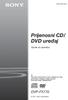 4-284-253-11(1) Prijenosni CD/ DVD uređaj Upute za uporabu Kako biste saznali korisne savjete i informacije o Sony proizvodima i uslugama, molimo posjetite: www.sony-europe.com/myproduct/ DVP-FX770 2011
4-284-253-11(1) Prijenosni CD/ DVD uređaj Upute za uporabu Kako biste saznali korisne savjete i informacije o Sony proizvodima i uslugama, molimo posjetite: www.sony-europe.com/myproduct/ DVP-FX770 2011
UPUTSTVO ZA PODEŠAVANJE EON MENIJA 1
 1 Dobrodošli u EON svet! SADRŽAJ: 1. Podešavanja u EON meniju...3 1.1 Korisnička podešavanja...4 1.2 Sistemska podešavanja...7 2. Savjeti za otklanjanje poteškoća koje mogu nastati u radu...10 2 1. PODEŠAVANJA
1 Dobrodošli u EON svet! SADRŽAJ: 1. Podešavanja u EON meniju...3 1.1 Korisnička podešavanja...4 1.2 Sistemska podešavanja...7 2. Savjeti za otklanjanje poteškoća koje mogu nastati u radu...10 2 1. PODEŠAVANJA
Control no:
 Smart Access Postupak rukovanja A. Preduvjet... 2 1. Kompatibilnost s pametnim telefonom... 2 2. Odabir kabela... 2 a. Apple devices (Appleovi uređaji) (iphone 4/4s)... 2 b. Apple devices (Appleovi uređaji)
Smart Access Postupak rukovanja A. Preduvjet... 2 1. Kompatibilnost s pametnim telefonom... 2 2. Odabir kabela... 2 a. Apple devices (Appleovi uređaji) (iphone 4/4s)... 2 b. Apple devices (Appleovi uređaji)
Inspiron Servisni priručnik
 Inspiron 17 5000 Servisni priručnik Kompjuterski model: Inspiron 17 5767 Model sa regulacijom: P32E Tip sa regulacijom: P32E001 Napomene, mere opreza i upozorenja NAPOMENA: NAPOMENA ukazuje na važne informacije
Inspiron 17 5000 Servisni priručnik Kompjuterski model: Inspiron 17 5767 Model sa regulacijom: P32E Tip sa regulacijom: P32E001 Napomene, mere opreza i upozorenja NAPOMENA: NAPOMENA ukazuje na važne informacije
Lenovo B50-10 Ug Hr (Croatian) User Guide - Lenovo B50-10 Laptop B50-10 Laptop (Lenovo) - Type 80QR b50-10_ug_hr
 Lenovo B50-10 Korisnički priručnik Prije upotrebe računala u priručnicima pročitajte obavijesti o sigurnosti i važne za računalo. Napomene Prije korištenja ovim proizvodom pobrinite se da prvo pročitate
Lenovo B50-10 Korisnički priručnik Prije upotrebe računala u priručnicima pročitajte obavijesti o sigurnosti i važne za računalo. Napomene Prije korištenja ovim proizvodom pobrinite se da prvo pročitate
Caterpillar Inc. 100 NE Adams Street, Peoria, IL SAD Broj medija U9NC8460 Operativni dokument Dodatne informacije Informacije o zakonskoj usklađ
 Operativni dokument Dodatne informacije Informacije o zakonskoj usklađenosti za sastavne dijelove sustava GRADE 1 Sadržaj stranica Sigurnosne oznake i naljepnice... 3 Sigurnosne poruke... 4 Druge naljepnice...
Operativni dokument Dodatne informacije Informacije o zakonskoj usklađenosti za sastavne dijelove sustava GRADE 1 Sadržaj stranica Sigurnosne oznake i naljepnice... 3 Sigurnosne poruke... 4 Druge naljepnice...
Microsoft Word - GEMMA - FABER Inca LUX EG8 X A52_A70 Kuhinjska napa.doc
 Upute za uporabu Kuhinjska napa Inca Lux A52 Inca Lux A70 SADRŽAJ PREPORUKE I SAVJETI... 3 ZNAČAJKE... 4 POSTAVLJANJE... 5 UPORABA... 7 ODRŽAVANJE... 8 2 PREPORUKE I SAVJETI Ove upute za uporabu odnose
Upute za uporabu Kuhinjska napa Inca Lux A52 Inca Lux A70 SADRŽAJ PREPORUKE I SAVJETI... 3 ZNAČAJKE... 4 POSTAVLJANJE... 5 UPORABA... 7 ODRŽAVANJE... 8 2 PREPORUKE I SAVJETI Ove upute za uporabu odnose
Pacemaker FX
 Pacemaker FX5 10026394 10026395 10026396 Poštovani, Zahvaljujemo vam na kupnji uređaja. Pažljivo pročitajte sljedeće upute za upotrebu, kako biste izbjegli moguća tehnička oštećenja. SIGURNOSNE UPUTE Pažljivo
Pacemaker FX5 10026394 10026395 10026396 Poštovani, Zahvaljujemo vam na kupnji uređaja. Pažljivo pročitajte sljedeće upute za upotrebu, kako biste izbjegli moguća tehnička oštećenja. SIGURNOSNE UPUTE Pažljivo
SONY - RHT-G800 Postolje za kucno kino
 3-093-227-21(2) Postolje za kućno kino Upute za uporabu Uz ovo postolje su isporučene sljedeće upute: Upute za uporabu (ovaj priručnik) Opis povezivanja, postavki i uporabe. HDMI CONTROL priručnik Opisuje
3-093-227-21(2) Postolje za kućno kino Upute za uporabu Uz ovo postolje su isporučene sljedeće upute: Upute za uporabu (ovaj priručnik) Opis povezivanja, postavki i uporabe. HDMI CONTROL priručnik Opisuje
Installation manuals
 UPUTSTVO ZA UGRADNJU Element za zaptivanje otvora za ispuštanje Pažljivo pročitajte ovo uputstvo pre nego što započnete s ugradnjom. Nemojte ga bacati. Čuvajte ga sa ostalom dokumentacijom za slučaj da
UPUTSTVO ZA UGRADNJU Element za zaptivanje otvora za ispuštanje Pažljivo pročitajte ovo uputstvo pre nego što započnete s ugradnjom. Nemojte ga bacati. Čuvajte ga sa ostalom dokumentacijom za slučaj da
4CH/8CH SET ZA VIDEO NADZOR VODIČ ZA BRZO POSTAVLJANJE
 4CH/8CH SET ZA VIDEO NADZOR VODIČ ZA BRZO POSTAVLJANJE Sgurnosne upute Molimo vas da ppsude napunjene tekućinama ne stavljate na uređaj. Uređaj treba biti postavljen na mjesto ventilacije, te treba biti
4CH/8CH SET ZA VIDEO NADZOR VODIČ ZA BRZO POSTAVLJANJE Sgurnosne upute Molimo vas da ppsude napunjene tekućinama ne stavljate na uređaj. Uređaj treba biti postavljen na mjesto ventilacije, te treba biti
PRIKAZIVAČ BRZINE I BROJILO PROMETA ZA STATISTIČKU OBRADU PODATAKA
 PRIKAZIVAČ BRZINE I BROJILO PROMETA ZA STATISTIČKU OBRADU PODATAKA PRIKAZIVAČ BRZINE SA TEKSTUALNIM PORUKAMA Prikazivač brzine prikazuje tekstualnu poruku ili znak opasnosti u skladu sa detektiranom brzinom.
PRIKAZIVAČ BRZINE I BROJILO PROMETA ZA STATISTIČKU OBRADU PODATAKA PRIKAZIVAČ BRZINE SA TEKSTUALNIM PORUKAMA Prikazivač brzine prikazuje tekstualnu poruku ili znak opasnosti u skladu sa detektiranom brzinom.
CARNET Helpdesk - Podrška obrazovnom sustavu e-dnevnik upute za nadzor razrednih knjiga tel: fax: mail:
 Sadržaj... 1 1. Predgovor... 2 2. Prijava u sustav... 2 3. Postavke... 3 4. Kreiranje zahtjeva za nadzorom razrednih knjiga... 4 5. Pregled razredne knjige... 6 5.1 Dnevnik rada... 7 5.2 Imenik... 11 5.3
Sadržaj... 1 1. Predgovor... 2 2. Prijava u sustav... 2 3. Postavke... 3 4. Kreiranje zahtjeva za nadzorom razrednih knjiga... 4 5. Pregled razredne knjige... 6 5.1 Dnevnik rada... 7 5.2 Imenik... 11 5.3
KORISNIČKE UPUTE APLIKACIJA ZA POTPIS DATOTEKA
 KORISNIČKE UPUTE APLIKACIJA ZA POTPIS DATOTEKA SADRŽAJ 1. UVOD... 3 1.1. Cilj i svrha... 3 1.2. Područje primjene... 3 2. POJMOVI I SKRAĆENICE... 4 3. PREDUVJETI KORIŠTENJA... 5 4. PREGLED APLIKACIJE...
KORISNIČKE UPUTE APLIKACIJA ZA POTPIS DATOTEKA SADRŽAJ 1. UVOD... 3 1.1. Cilj i svrha... 3 1.2. Područje primjene... 3 2. POJMOVI I SKRAĆENICE... 4 3. PREDUVJETI KORIŠTENJA... 5 4. PREGLED APLIKACIJE...
SONY - NWZ-X1050_X1051_X1060 _X1061 Walkman - Kratke upute.pdf
 Kratke upute za uporabu NWZ-X1050 / X1051 / X1060 / X1061 Bilješka za korisnika Oznaka modela i serijski broj nalaze se na stražnjoj strani uređaja. Zabilježite ih na donju crtu.ove brojeve upotrijebite
Kratke upute za uporabu NWZ-X1050 / X1051 / X1060 / X1061 Bilješka za korisnika Oznaka modela i serijski broj nalaze se na stražnjoj strani uređaja. Zabilježite ih na donju crtu.ove brojeve upotrijebite
Microsoft PowerPoint - Rittal konfigurator 2019_prezentacija__HR
 Rittal Configuration System Online konfigurator za Rittalove ormare PM-M N. Treml 19.07.2018 1 Jednostavnost konfiguracije Odaberite sustav Samostalni ormar, sustav ormara, različite dimenzije Konfigurirajte
Rittal Configuration System Online konfigurator za Rittalove ormare PM-M N. Treml 19.07.2018 1 Jednostavnost konfiguracije Odaberite sustav Samostalni ormar, sustav ormara, različite dimenzije Konfigurirajte
Panasonic KX UT 248 Kratke upute za korištenje IP telefona A1.hr
 Panasonic KX UT 248 Kratke upute za korištenje IP telefona A1.hr Uvod Uz A1 napredne telefonske usluge dobivate na korištenje IP telefone i skupove naprednih telefonskih usluga. Ovisno o odabiru paketa
Panasonic KX UT 248 Kratke upute za korištenje IP telefona A1.hr Uvod Uz A1 napredne telefonske usluge dobivate na korištenje IP telefone i skupove naprednih telefonskih usluga. Ovisno o odabiru paketa
Kriteriji ocjenjivanja 6razred
 Kriteriji ocjenjivanja 6razred Nastavne cjeline: 1. Obrada teksta 2. Računalne mreže 3. Internet 4. Multimediji 5. Izrada prezentacija 12 Nastavna cjelina: OBRADA TEKSTA Dobar (3) Dovoljan (2). prepoznaje
Kriteriji ocjenjivanja 6razred Nastavne cjeline: 1. Obrada teksta 2. Računalne mreže 3. Internet 4. Multimediji 5. Izrada prezentacija 12 Nastavna cjelina: OBRADA TEKSTA Dobar (3) Dovoljan (2). prepoznaje
VALIDNOST CERTIFIKATA ZA PRISTUP INTERNET APLIKACIJAMA POREZNE UPRAVE FEDERACIJE BOSNE I HERCEGOVINE (npis I ejs)
 VALIDNOST CERTIFIKATA ZA PRISTUP INTERNET APLIKACIJAMA POREZNE UPRAVE FEDERACIJE BOSNE I HERCEGOVINE (NPIS I EJS) POREZNA UPRAVA FEDERACIJE BOSNE I HERCEGOVINE Sektor za informacione tehnologije Sarajevo,
VALIDNOST CERTIFIKATA ZA PRISTUP INTERNET APLIKACIJAMA POREZNE UPRAVE FEDERACIJE BOSNE I HERCEGOVINE (NPIS I EJS) POREZNA UPRAVA FEDERACIJE BOSNE I HERCEGOVINE Sektor za informacione tehnologije Sarajevo,
ELFI: UPUTSTVO ZA KORIŠTENJE
 ELFI elearning sustav Uputstvo za instalaciju i korištenje Ivora škola informatike ELFI 2013 SADRŽAJ Sadržaj Poglavlje 1: Uvod... 2 1.1. ELFI... 2 1.2. Upute za instalaciju... 2 1.2.1. Sistemski zahtjevi
ELFI elearning sustav Uputstvo za instalaciju i korištenje Ivora škola informatike ELFI 2013 SADRŽAJ Sadržaj Poglavlje 1: Uvod... 2 1.1. ELFI... 2 1.2. Upute za instalaciju... 2 1.2.1. Sistemski zahtjevi
Kratke upute za korištenje IP telefona Panasonic KX-UT 248 Telekom nove generacije
 Kratke upute za korištenje IP telefona Panasonic KX-UT 248 Telekom nove generacije Sadržaj Uvod... 3 Razumijevanje Vašeg telefona - Panasonic KX-UT 248... 4 Osnove navođenja... 6 Otvaranje slobodne linije...
Kratke upute za korištenje IP telefona Panasonic KX-UT 248 Telekom nove generacije Sadržaj Uvod... 3 Razumijevanje Vašeg telefona - Panasonic KX-UT 248... 4 Osnove navođenja... 6 Otvaranje slobodne linije...
Mjerač kvalitete zraka UT-338 C Upute za uporabu I. Uvod UT338C je prijenosni i stolni detektor kvalitete zraka. Može obavljati u realnom vremenu uspo
 Mjerač kvalitete zraka UT-338 C Upute za uporabu I. Uvod UT338C je prijenosni i stolni detektor kvalitete zraka. Može obavljati u realnom vremenu usporedbe kvalitete zraka trenutnog okruženja i davati
Mjerač kvalitete zraka UT-338 C Upute za uporabu I. Uvod UT338C je prijenosni i stolni detektor kvalitete zraka. Može obavljati u realnom vremenu usporedbe kvalitete zraka trenutnog okruženja i davati
